Page 1

Page 2
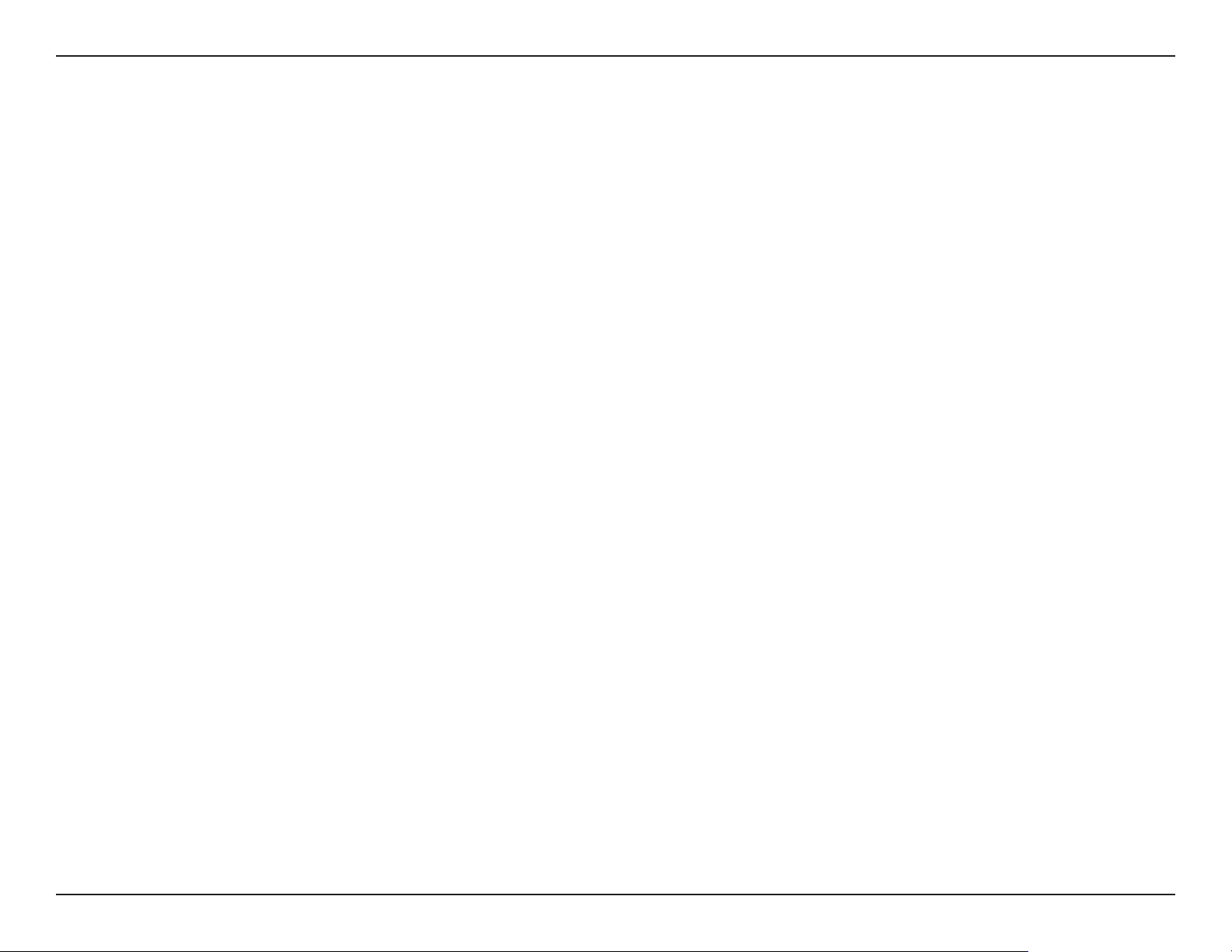
目录
目录
产品概述......................................................................................... 4
装箱清单.................................................................................. 4
系统要求.................................................................................. 4
介绍.......................................................................................... 5
特性........................................................................................... 6
硬件概述.................................................................................. 7
连接.................................................................................... 7
LED ..................................................................................8
无线安装注意事项.....................................................................10
配置七种操作模式..................................................................... 11
接入点模式............................................................................ 11
无线客户端模式................................................................... 12
中继器模式........................................................................... 13
网桥模式................................................................................ 14
带AP的网桥模式.................................................................. 15
WISP客户端路由器模式..................................................... 16
WISP中继器模式.................................................................. 17
配置................................................................................................ 18
基于Web的配置工具............................................................ 18
安装向导................................................................................ 19
AP模式的安装向导............................................................. 20
中继器模式的安装向导...................................................... 27
无线客户端模式的安装向导............................................ 35
添加带WPS的无线设备...................................................... 43
无线安装................................................................................ 45
接入点............................................................................. 45
中继器............................................................................. 47
无线客户端.................................................................... 48
网桥................................................................................. 49
带AP的网桥.................................................................... 50
WISP客户端路由器和WISP中继器............................ 51
WAN设置................................................................................ 52
动态IP(DHCP).......................................................... 52
静态IP............................................................................. 53
PPPoE.............................................................................. 54
PPTP .............................................................................55
LAN安装.......................................................................... 56
LAN设置.......................................................................... 57
高级设置............................................................................... 58
高级无线........................................................................ 58
接入控制........................................................................ 59
用户限制........................................................................ 60
端口转发........................................................................ 61
端口过滤........................................................................ 62
DMZ................................................................................... 63
家长控制........................................................................ 64
高级网络........................................................................ 65
维护........................................................................................ 66
设备管理........................................................................ 66
保存和恢复.................................................................... 66
2D-Link DAP-1360用户手册
Page 3
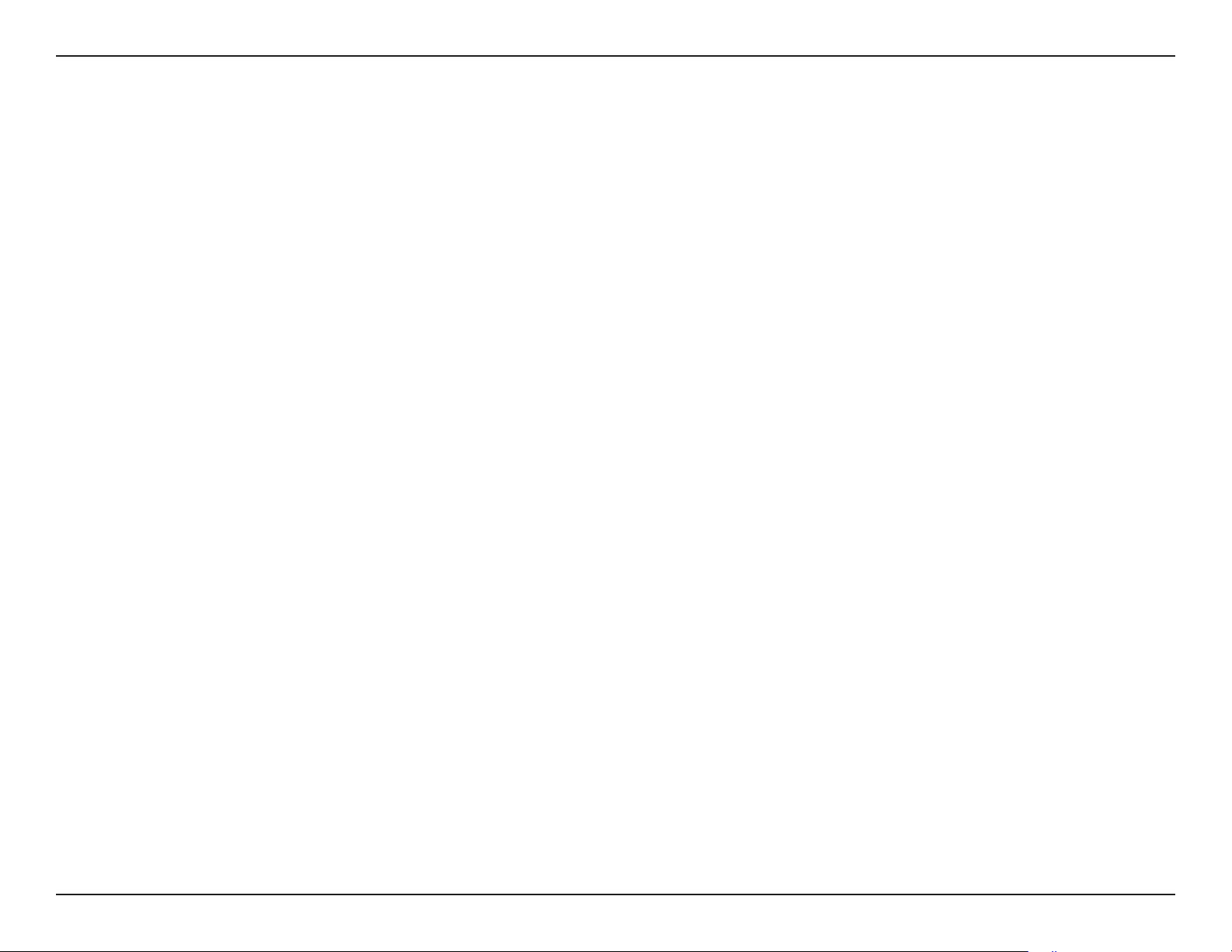
目录
固件................................................................................. 67
看门狗(Ping of Life).................................................. 68
时间 ................................................................................69
计划................................................................................. 70
状态..... ...................................................................................71
设备信息........................................................................ 71
日志 ..................................................................................72
统计................................................................................. 73
无线................................................................................. 73
帮助 ..............................................................................................74
无线安全......................................................................................75
什么是WEP?.......................................................................... 75
配置WEP................................................................................ 76
什么是WPA?.......................................................................... 77
配置WPA-PSK, WPA2-PSK和WPA2-Auto-
网络基础...................................................................................... 95
技术规格......................................................................................97
PSK(个人)........................................................................ 78
配置WPA-EAP, WPA2-EAP和 WPA2-Auto-
EAP(企业)........................................................................ 79
连接无线网络................................................................................ 80
使用Windows® XP................................................................. . 80
使用Windows® Vista(安全网络).................................. 82
使用Windows® Vista(不安全网络).............................. 85
故障排除...................................................................................... 88
无线基础知识.............................................................................. 90
无线模式....................................................................................... 94
3D-Link DAP-1360用户手册
Page 4
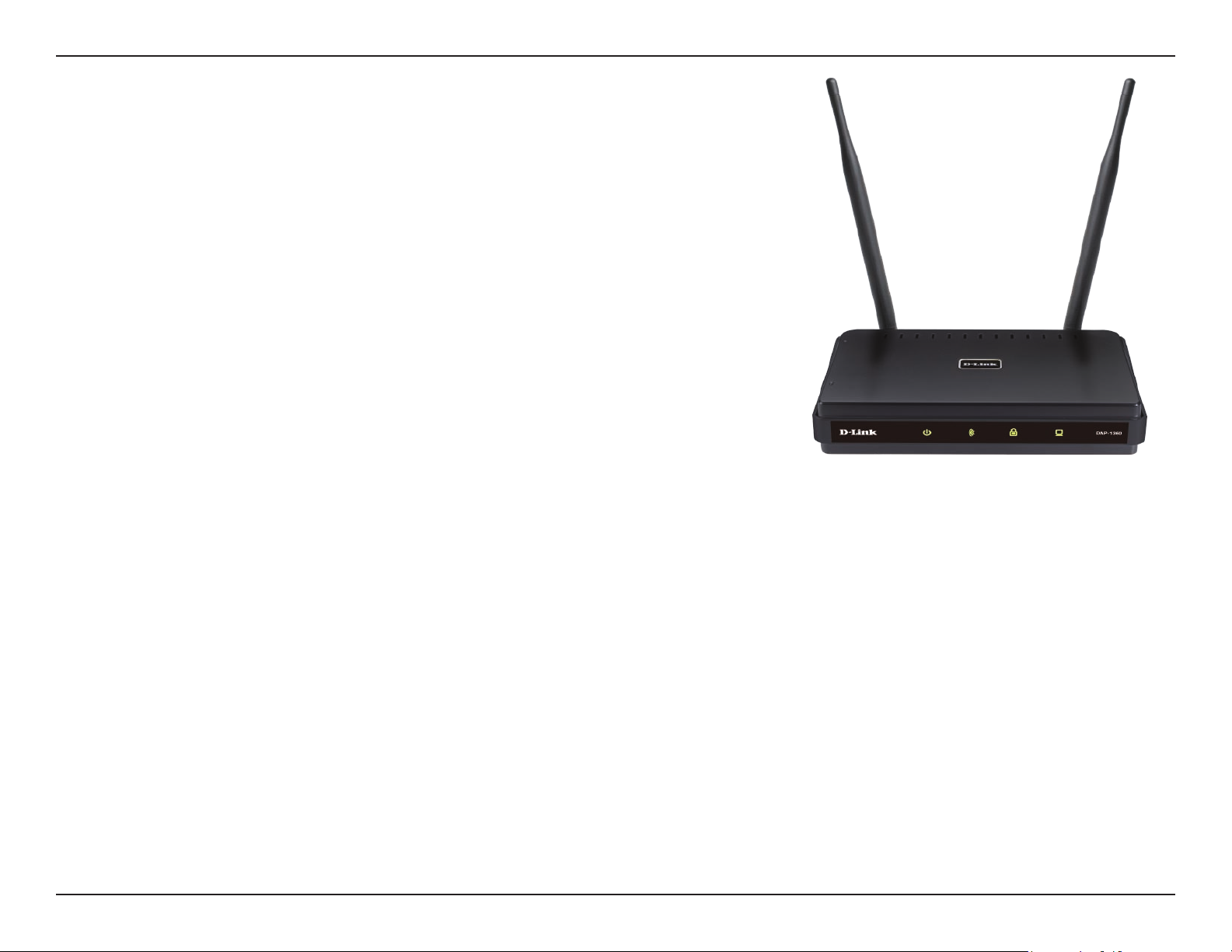
第1章 - 产品概述
Product Overview
DAP-1360包装盒应包含以下内容。若有任何遗漏,请联系经销商。
• D-Link DAP-1360无线 N 接入点
• 电源
• 附用户手册的CD
• 快速安装向导
• 以太网线缆
警告:使用不同于DAP-1360额定电压的电源将导致损毁,且不予保修。
装箱清单
若配置设备,您需要准备如下:
• 运行Windows Vista、XP或2000、Mac OS 10.X 或以上版本、Linux 操作系统且具有以太网接口的计算机
• Internet Explorer 或Netscape Navigator 版本6.0或 更高,启用 JavaScript
系统要求
4D-Link DAP-1360用户手册
Page 5
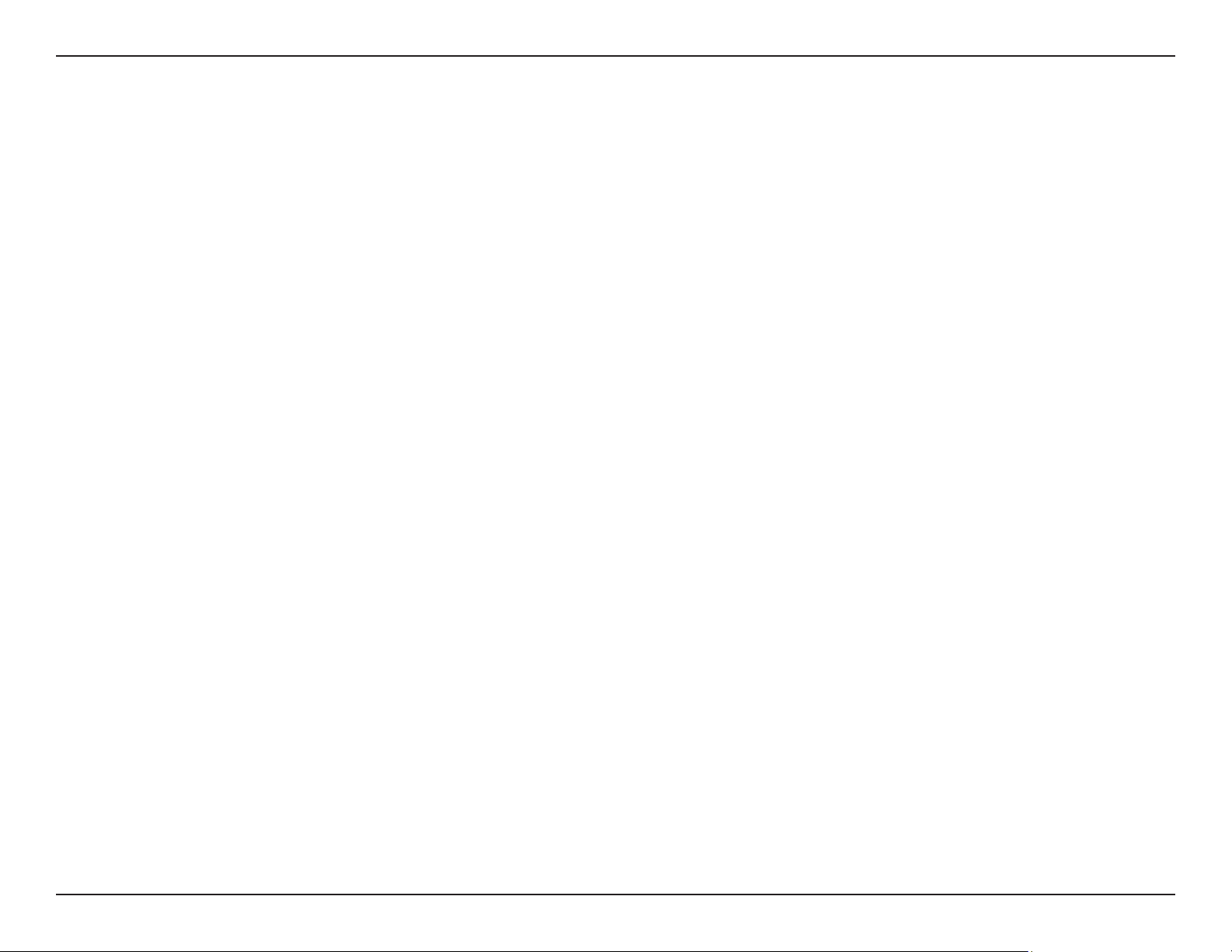
第1章 - 产品概述
介绍
网络产品行业领先者D-Link,推出新的D-Link无线N接入点(DAP-1360)。最大无线信号文件传输速率高达300Mbps ,
1
DAP-1360为您提供家庭、办公区域的高速网络接入。
DAP-1360兼容Wi-Fi IEEE 802.11n,可连接其他兼容Wi-Fi IEEE 802.11n的无线客户端设备或与之协同工作。DAP-1360向下
兼容802.11b/g,也可灵活配置为在七种不同模式下工作:接入点、无线客户端、网桥、带AP的网桥、中继器、WISP
客户端路由器或WISP中继器。使用安装向导,DAP-1360可确保您在几分钟的时间内连接无线网络。
DAP-1360接入点具有Wi-Fi保护接入(WPA-PSK/WPA2-PSK) 和64/128-bit WEP加密特性,可提升无线数据通信的安全等
级。DAP-1360也包括额外的安全特性,在未经认证的接入时保护无线连接安全。
DAP-1360支持AP的WPS、中继器和无线客户端操作模式,可使用PIN或按键方式便捷设置。
1 实际数据吞吐量会有所不同。网络条件和环境因素,包括网络流量,建筑材料和结构,以及网络花销都能降低实际数据吞吐量。
5D-Link DAP-1360用户手册
Page 6
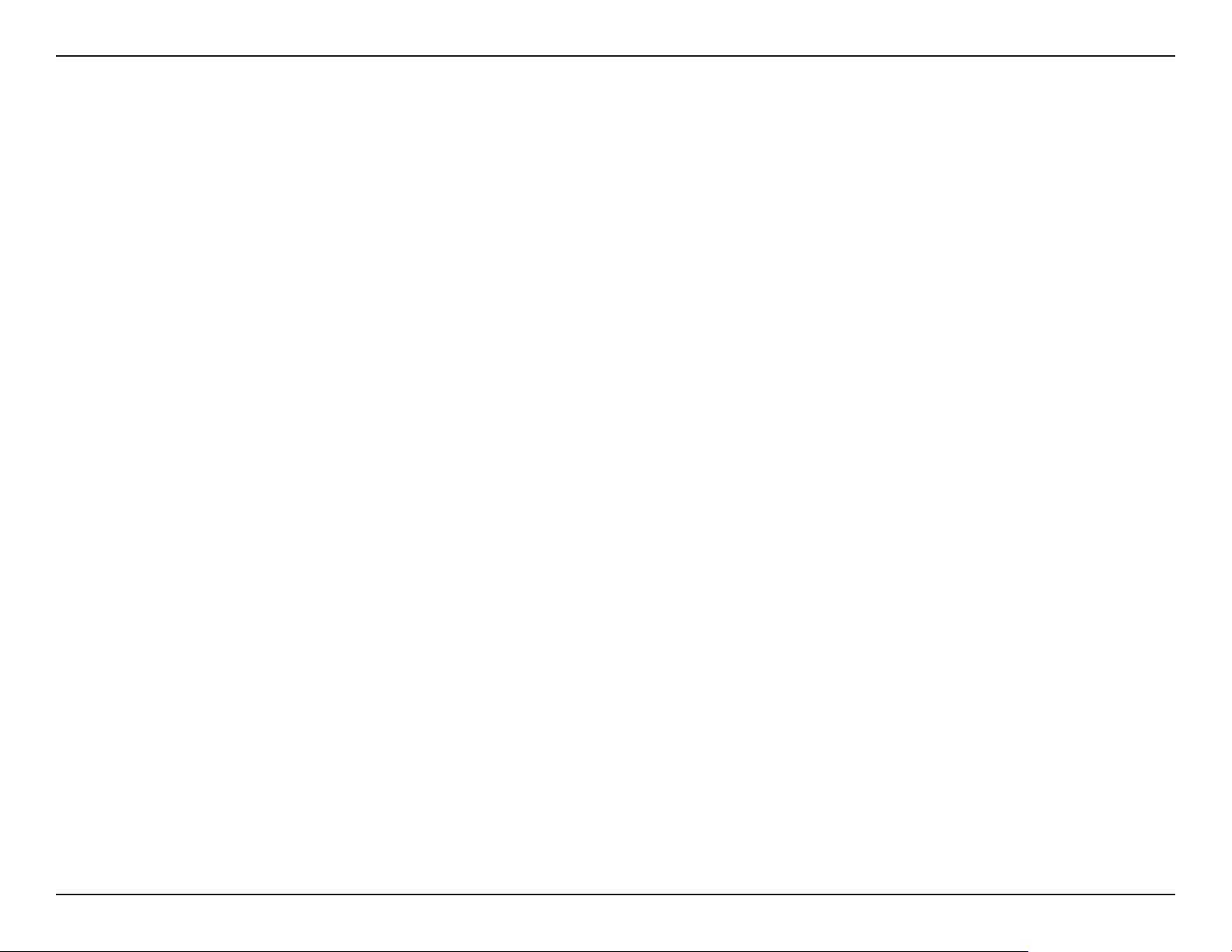
第1章 - 产品概述
特性
• 连接家庭和小型办公区到高速无线网络 — 较之于无线802.11g技术,该AP为您的计算机提供更好的无线信号。添加无
线AP到家庭和办公区为您的日常活动,诸如传输文件、浏览Internet,下载音乐等提供出色的解决方案。AP使用智能
天线技术,可传输数据多种流量,在家庭或办公区的最远角落都能接收到无线信号。它不仅扩大了您的无线范围,
也可以与您的现有的802.11g设备协同工作。
• 多操作模式 — AP可灵活配置为AP,无线客户端,网桥,带AP的网桥,中继器,WISP客户端路由器或WISP中继器模
式工作。
• 全面安全 — 整套安全特性,包括WEP加密,WPA/WPA2,保护您的网络免于外部攻击。
• WPS(Wi-Fi保护设置)— AP在AP、中继器、无线客户端模式下支持WPS。
• 保护无线网络和数据 — DAP-1360提供64/128-bit WEP加密和WPA/WPA2安全,保护网络和无线数据。另外,也提供MAC地
址过滤和禁止SSID宽带功能,以限制攻击者访问家庭和办公网络。
• 易于安装和使用 — 使用D-Link安装向导,您可以在几分钟内完成无线网络设置,也可用于配置DAP-1360操作模式,在
网络上轻松添加无线设备,并能帮助您为家庭或办公区创建简单无线网络。
* 最大无线信号速率基于IEEE标准802.11g规范。实际数据吞吐量将有所不同。网络条件和环境因素,包括网络流量,建筑材料和
结构,以及网络花销都能降低实际数据吞吐量。
6D-Link DAP-1360用户手册
Page 7
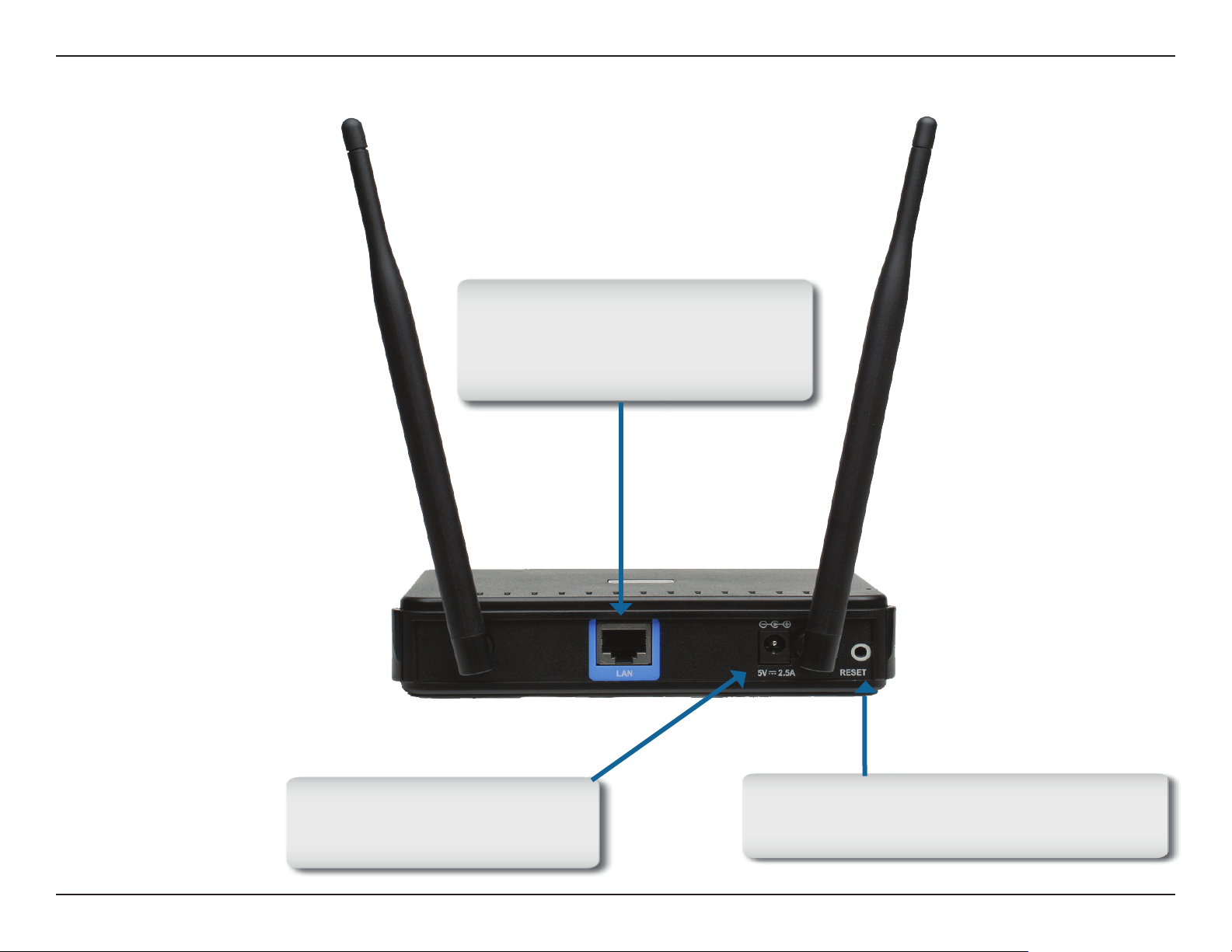
第1章 - 产品概述
硬件概述
接口
LAN端口:
连接启用以太网的设备,如计算
机,交换机或路由器
电源插口:
连接电源适配器
复位:
恢复接入点的配置为出厂默认值
7D-Link DAP-1360用户手册
Page 8

第1章 - 产品概述
硬件概述
8D-Link DAP-1360用户手册
Page 9
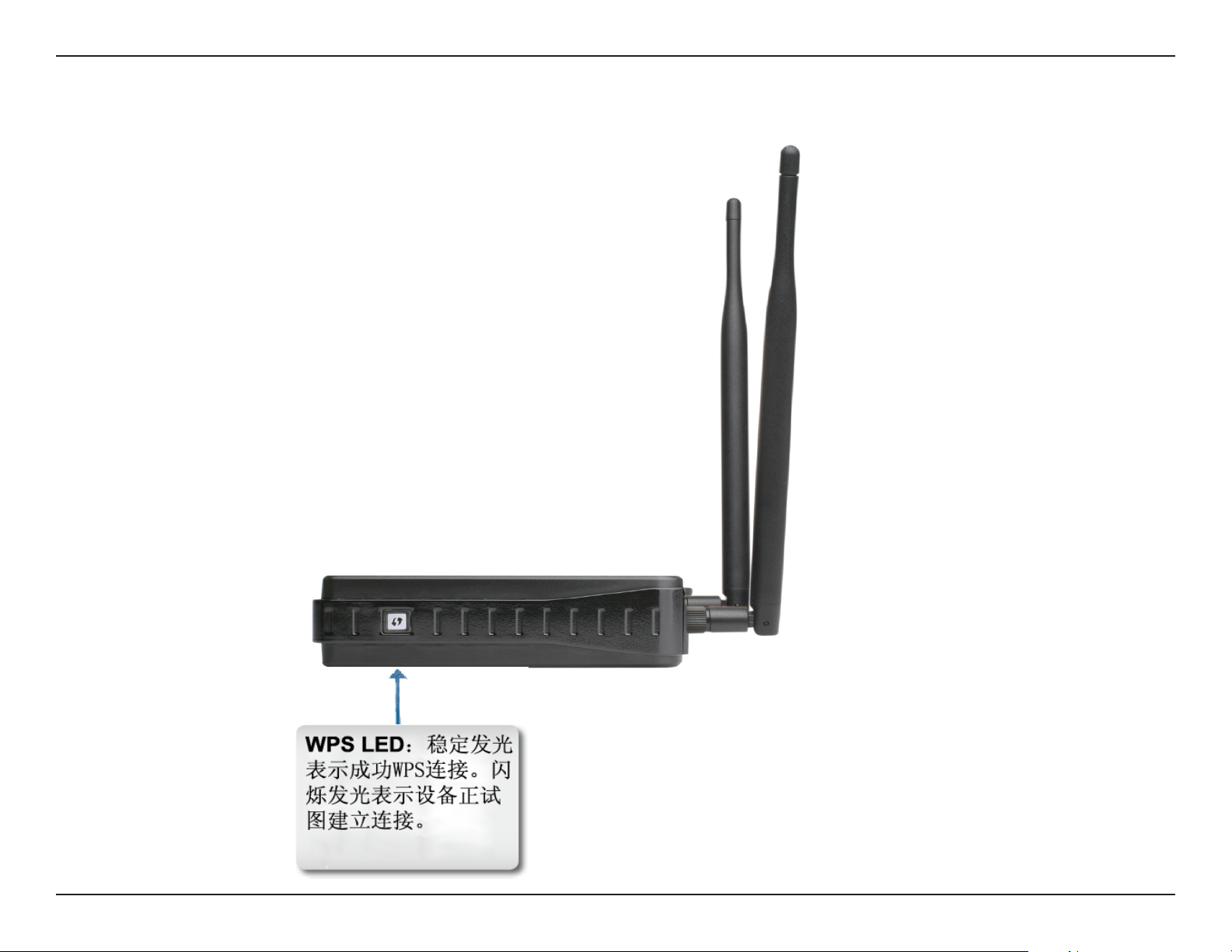
第1章 - 产品总览
LED指示灯
9D-Link DAP-1360用户手册
Page 10
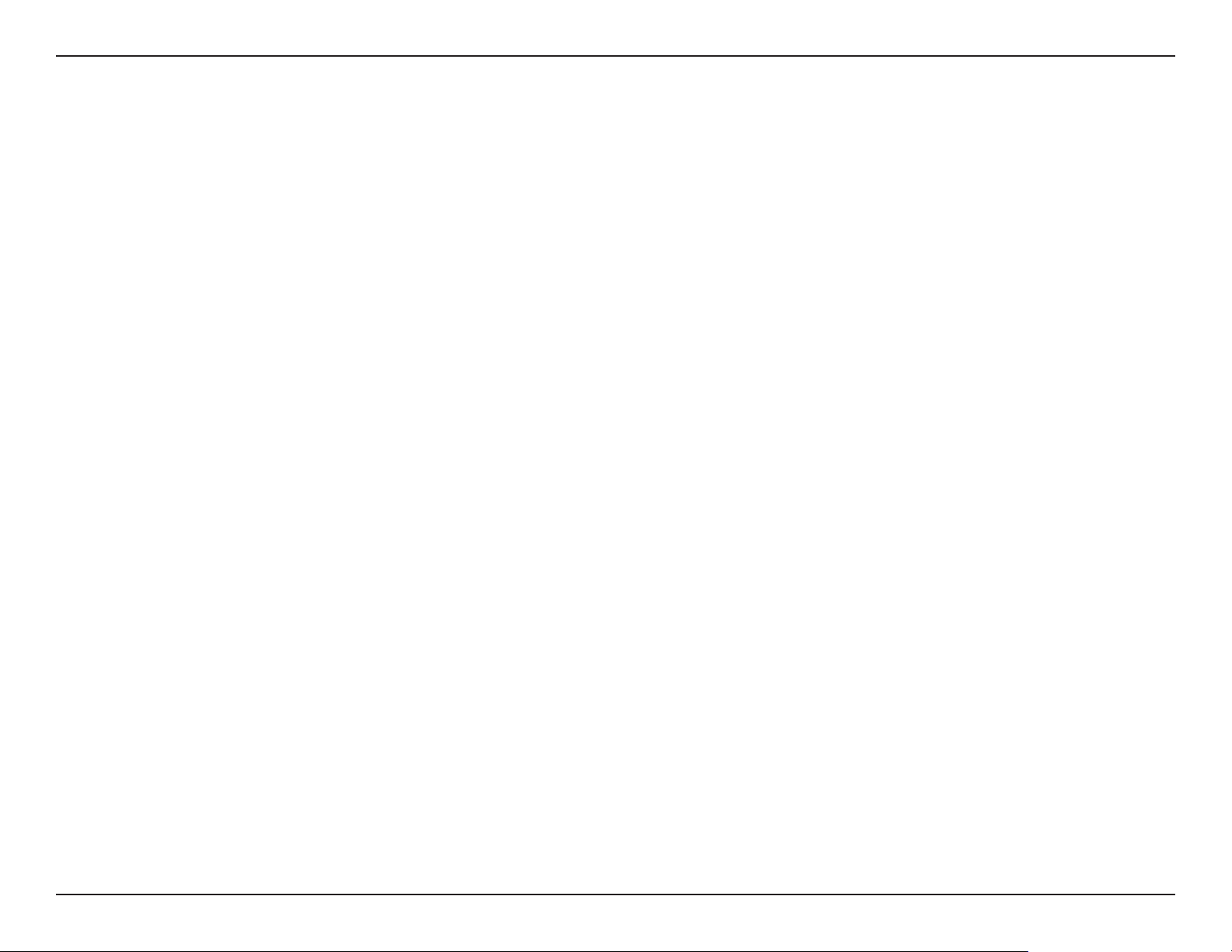
第2章 - 无线安装
无线安装注意事项
D-Link 无线AP让您能够通过无线连接,在它所覆盖的任意范围内访问您的网络。请注意墙壁、天花板或其它无线信号
必须穿透的物体的数量、厚度和位置都可能限制无线范围。实际的范围会因为您家庭或办公室的材料类型和背景RF
(无线电频率)噪音的影响而各有不同。最大化无线范围的关键是遵循以下基本指导:
1. 将D-Link AP和其它网络设备之间的墙壁和天花板数量降到最低 — 每一面墙壁或天花板能够让AP的范围缩
小3-90英尺(1-30米)。请将您的设备放在墙壁或天花板数量较少的地方。
2. 请注意网络设备之间的直线距离。一面1.5英尺厚的墙壁(0.5米),在45度转角处的厚度相当于3英尺(1
米)。在2度转角处的厚度超过42英尺(14米)!请将设备放在信号能够垂直穿透墙壁或天花板的地方
(而不是转角处),以获得最好的接收效果。
3.建筑材料可削弱无线信号 - 一扇实心金属门或许多铝制螺钉会对网络范围造成不利影响。请尽量将
AP,无线AP和计算机放在适当位置,以便让信号穿过干燥的墙壁或打开的门。玻璃、钢制品、铁制品、
绝缘墙、水(鱼缸)、镜子、文件柜,砖形物、水泥等材质将削弱无线信号。
4. 将您的设备远离电气设备或可产生RF噪音的电器(至少3-6英尺或1-2米)。
5. 若您使用 2.4GHz无绳电话或X-10(无线产品,如吊扇、灯、家用安全系统),您的无线连接可能会明显下
降或完全降低。请确保您的2.4GHz电话底座尽可能的远离无线设备。即使未使用,电话底座也可以传输信号。
10D-Link DAP-1360用户手册
Page 11
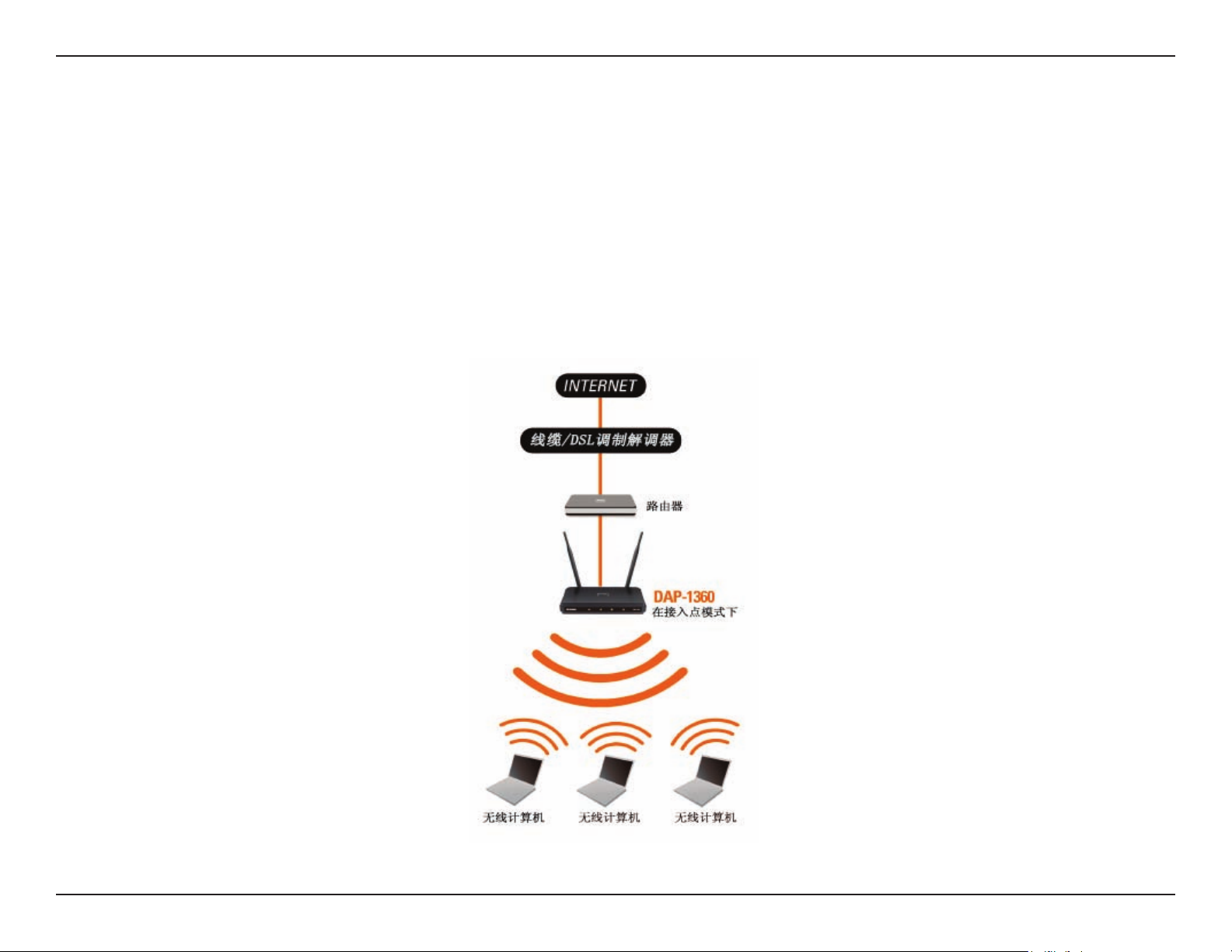
第2章 - 无线安装
配置七种操作模式
AP如何工作取决于您选择的操作模式。本章将帮助您了解不同需求下的操作模式。
接入点模式
在接入点模式下,DAP-1360作为任何支持802.11n或向下兼容802.11b/g无线网络接口并处于AP范围内计算机(客户端)
的中心节点。客户端必须使用与AP相同的SSID(无线网络名)和信道进行连接。如果启用了AP的无线安全,客户端
则需要输入密钥连接AP。AP模式下,多个客户端可以同时连接AP。
无线PC使用DAP-1360作为中心节点
11D-Link DAP-1360用户手册
Page 12
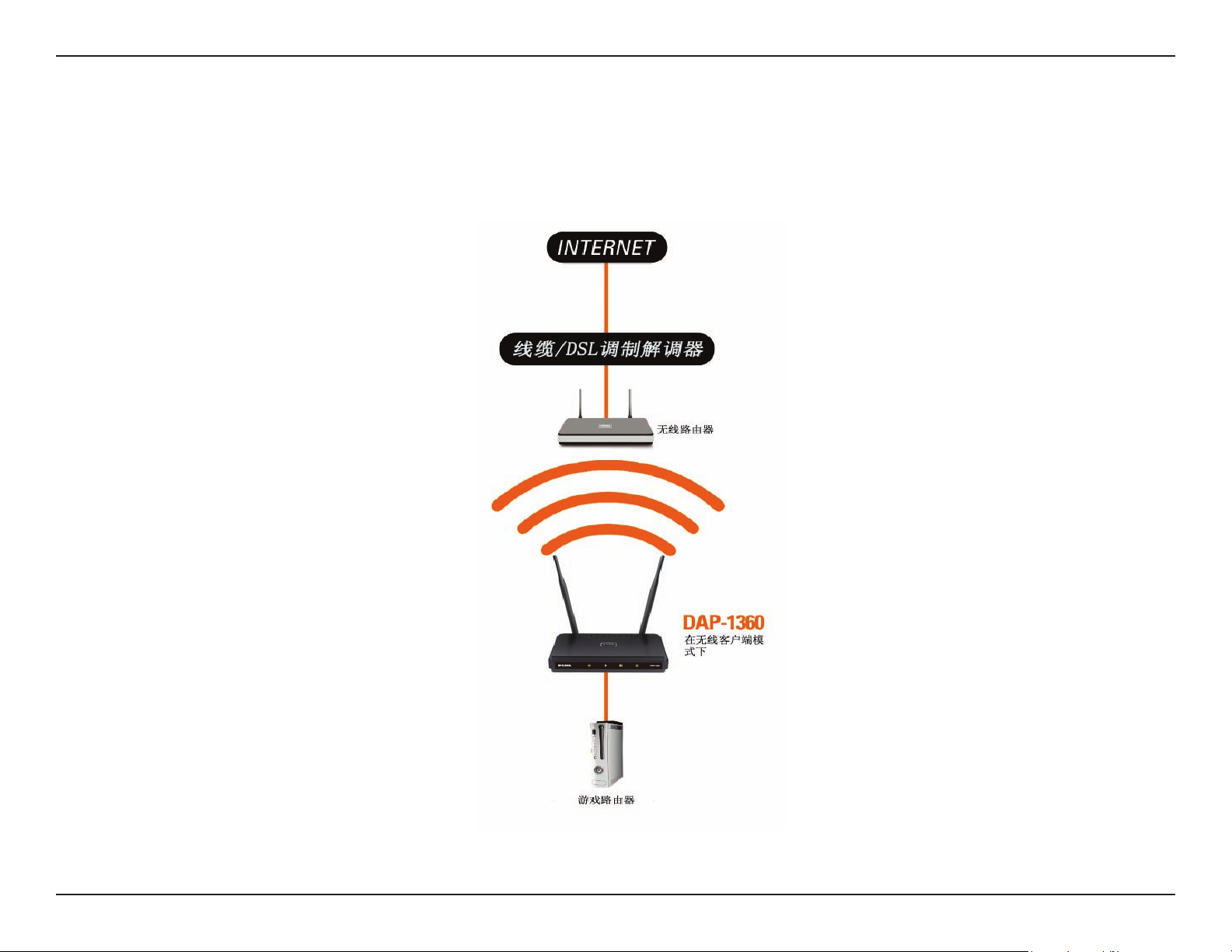
第2章 - 无线安装
无线客户端模式
在无线客户端模式下,DAP-1360作为启用了以太网设备(如游戏console或数字电视机顶盒)的无线网络适配器。请使
用以太网线连接启用以太网的设备和AP。AP客户端模式可支持多个有线客户端。如果您将要连接多个启用了以太网的
设备到DAP-1360,请连接DAP-1360的LAN端口到以太网交换机,然后连接设备和交换机。
启用以太网的游戏Console使用 DAP-1360 作为无线接口接入Internet
12D-Link DAP-1360用户手册
Page 13
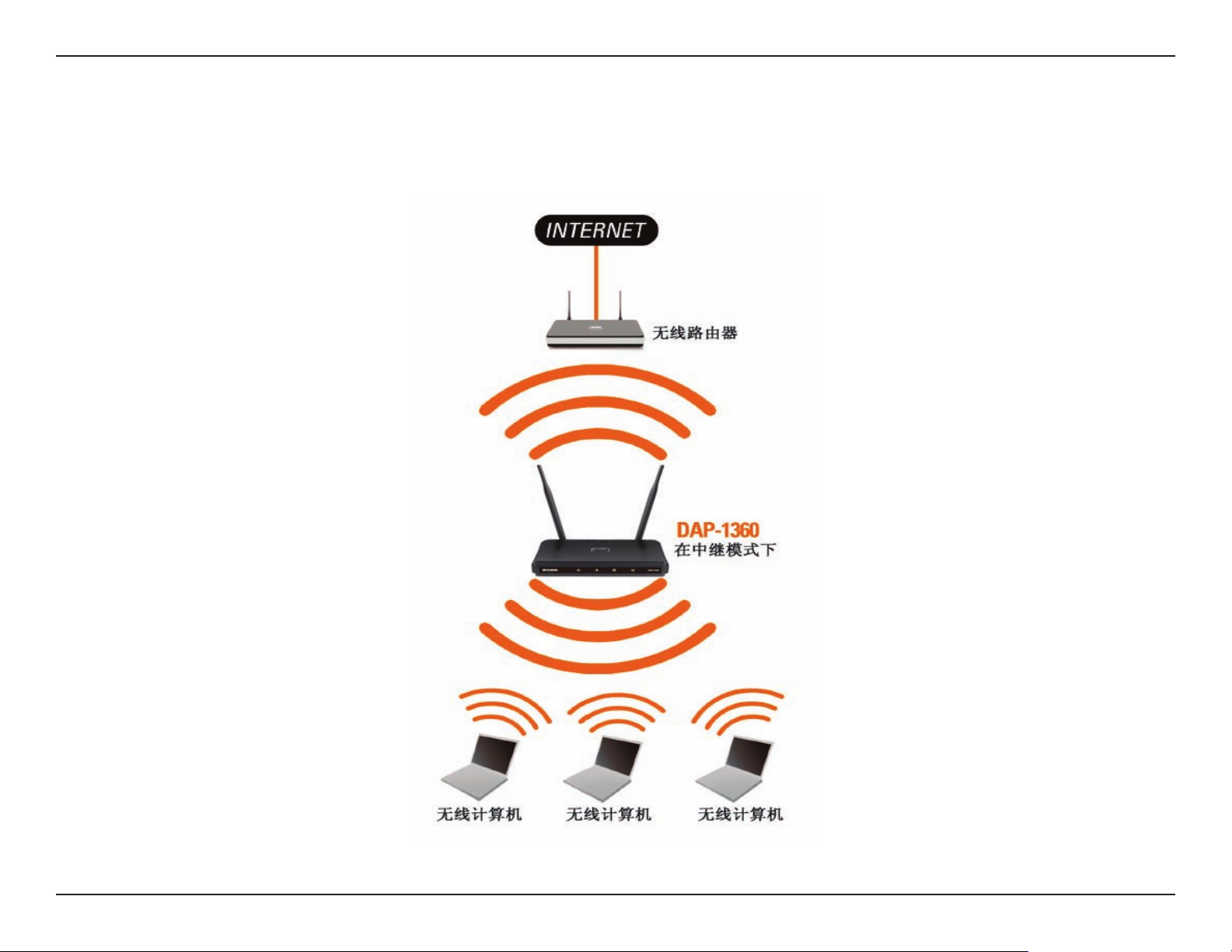
第2章 - 无线安装
中继器模式
在中继器模式下,DAP-1360通过扩大其他AP或无线路由器的覆盖范围来增大无线网络范围。AP和无线路由器(若使用)
必须处于双方范围内。请确保所有的客户端、AP和无线路由器使用相同SSID(无线网络名)和信道。
使用DAP-1360扩大无线路由器无线覆盖范围
13D-Link DAP-1360用户手册
Page 14
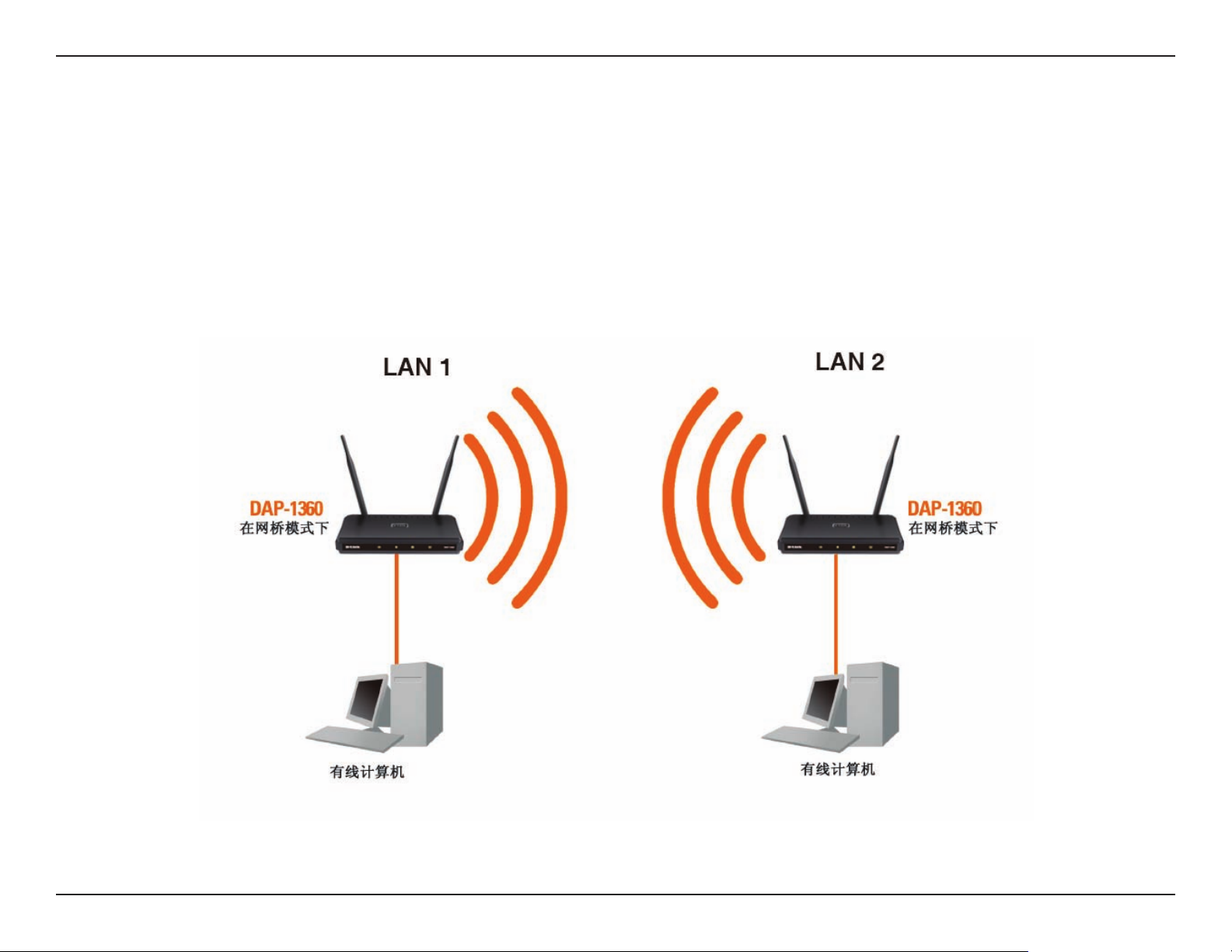
第2章 - 无线安装
网桥模式
在网桥模式下,DAP-1360无线接入多个难以用线缆连接的单独的LAN。例如,如有被庭院分隔的两个LAN,埋线连接两
个LAN费用较高,更好的办法是使用两台DAP-1360无线连接两个LAN。在桥接模式下,两台DAP-1360不能作为AP工作。
注意:网桥模式未在Wi-Fi或IEEE标准中规定。该模式仅在使用两台DAP-1360时才能工作。不保证与其他AP(即使是
其他D-Link AP)的通信。
用两台 DAP-1360连接两个独立的LAN(无线PC不能接入 DAP-1360)
14D-Link DAP-1360用户手册
Page 15
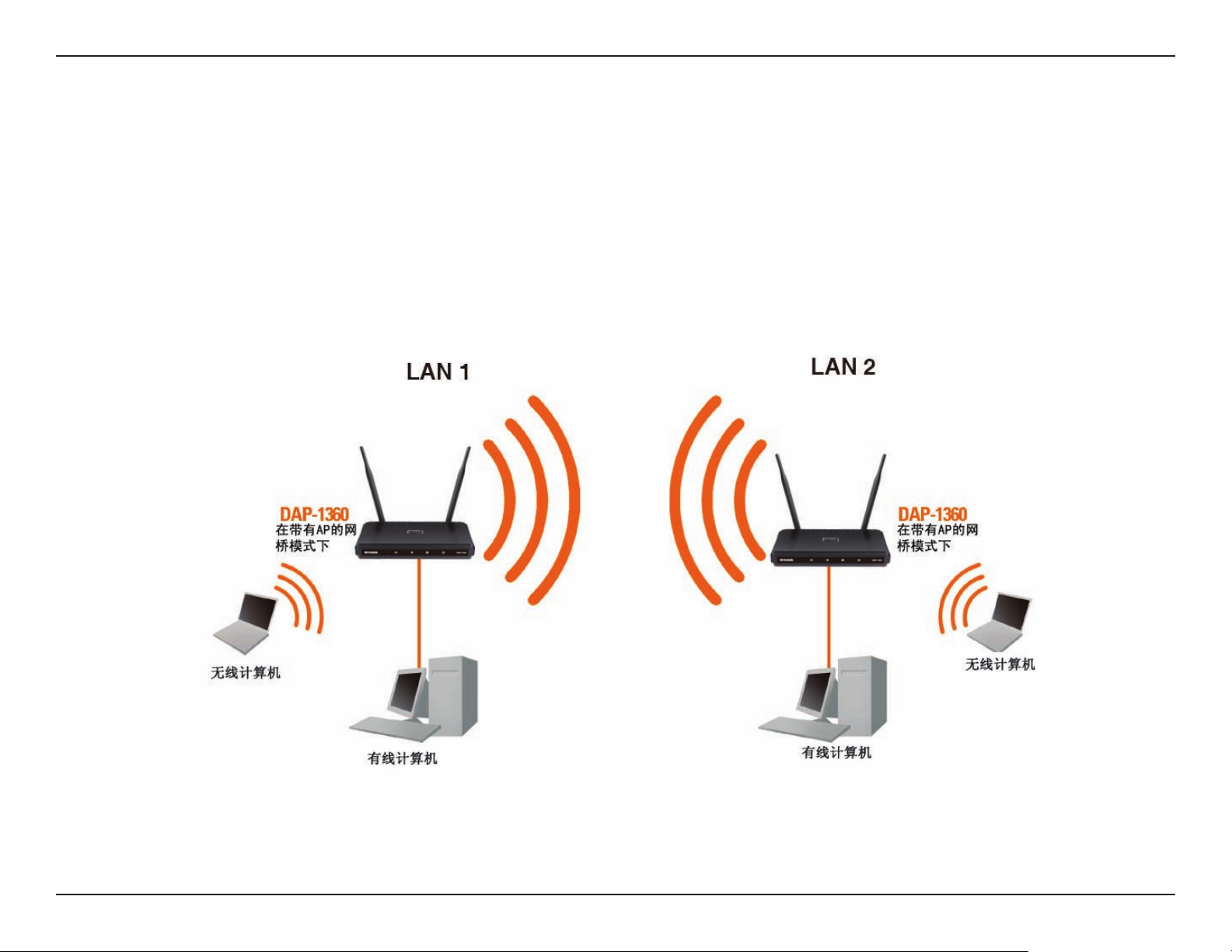
第2章 - 无线安装
带AP的网桥模式
带AP的网桥模式与网桥模式大致相同,但DAP-1360也可以作为AP使用。具有无线接口的客户端可以无线接入DAP-1360,
然后再连接DAP-1360桥接的其他LAN。
注意:带AP的网桥模式未在Wi-Fi或IEEE标准中规定。该模式仅在使用两台DAP-1360时才可工作。不保证与其他AP(即
使是其他D-Link AP))的通信。
用两台 DAP-1360连接两个独立的LAN(无线PC能够接入 DAP-1360)
15D-Link DAP-1360用户手册
Page 16
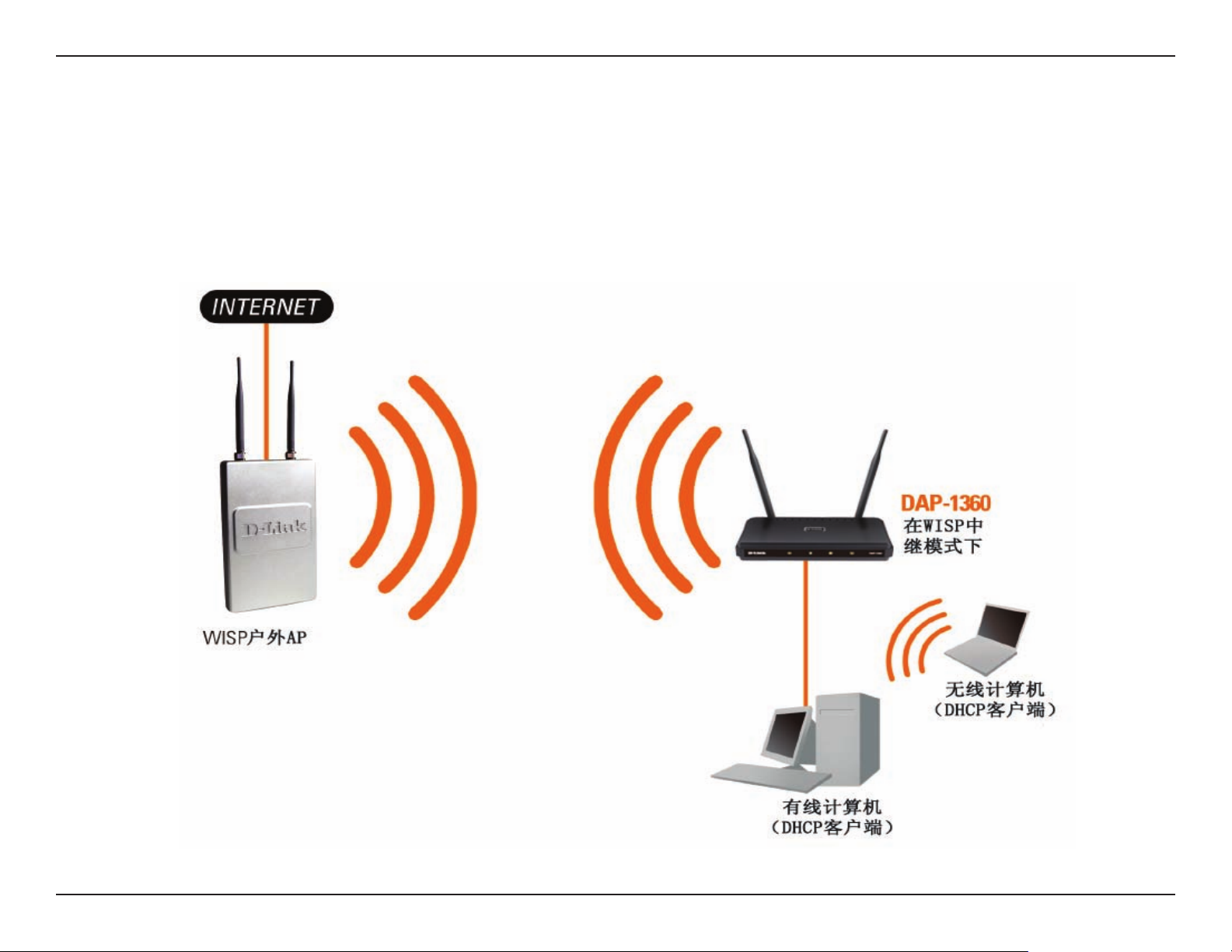
第2章 - 无线安装
WISP客户端模式
在WISP客户端模式下,DAP-1360无线连接到WISP(无线Internet服务供应商)AP。该模式下,DAP-1360也可作为LAN有
线客户端的路由器,并提供NAT(网络地址解析)和DHCP服务器为有线客户端生成IP地址。NAT和DHCP服务器允许多
台计算机共享同一无线Internet连接。
如果您为WISP用户并希望使用有线计算机接入WISP帐户,请连接计算机到DAP-1360获取NAT,然后将其连接到WISP AP。
使用DAP-1360连接有线PC到Internet
16D-Link DAP-1360用户手册
Page 17
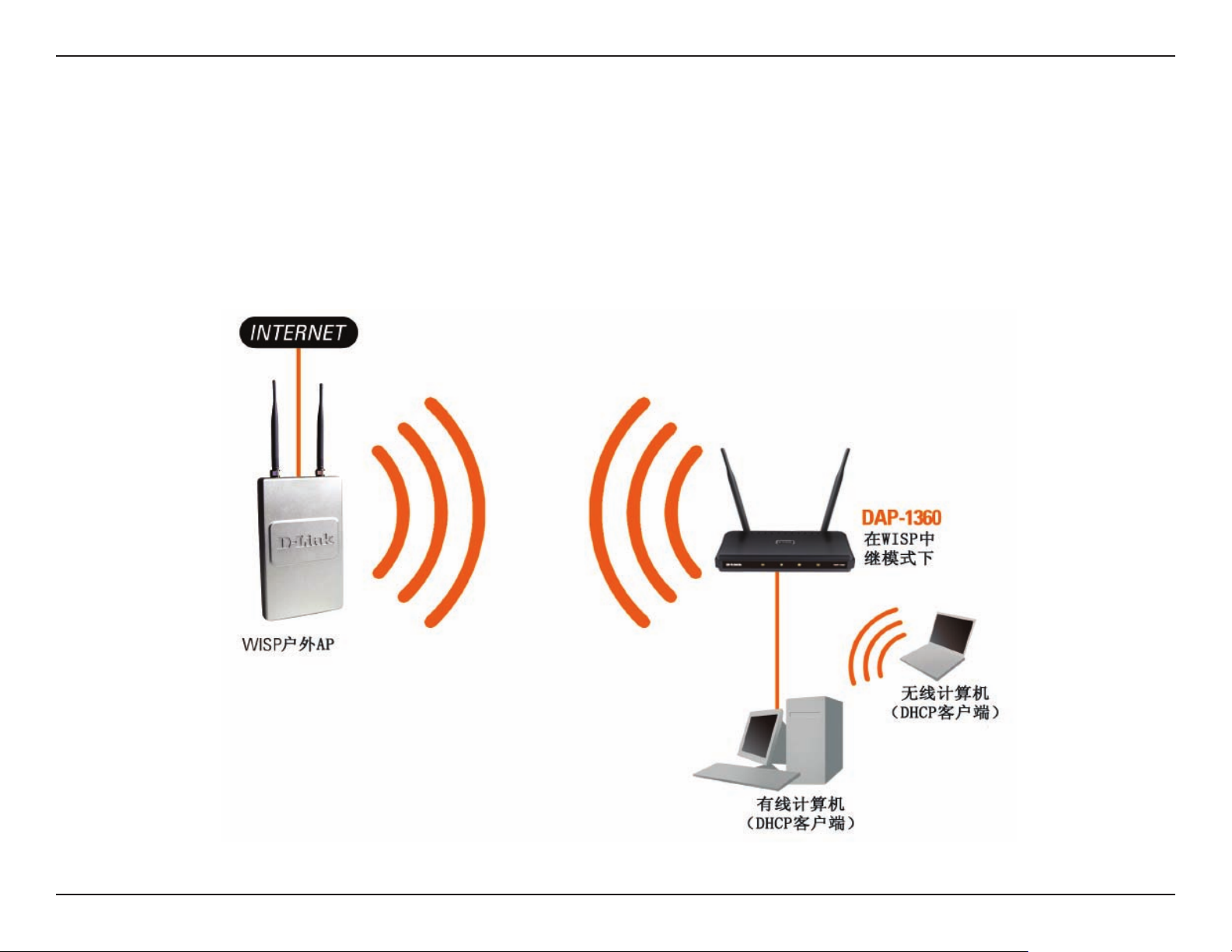
第2章 - 无线安装
WISP中继器模式
在WISP中继器模式下,DAP-1360无线连接到WISP(无线Internet服务供应商)AP。该模式下,DAP-1360也作为LAN上无
线和有线客户端的路由器。WISP中继模式提供NAT(网络地址解析)和DHCP服务器,为有线和有线客户端生成IP地址。
NAT和DHCP服务器允许多台计算机共享同一无线Internet连接。
若您为WISP用户并希望室内接入WISP帐户,但户外WISP AP信号较弱,不能达到室内所有范围,DAP-1360可以增强户
外WISP AP的信号,并接入室内无线客户端。使用该模式,无线和有线客户端可通过DAP-1360连接到户外的WISP AP。
使用DAP-1360连接有线和无线PC到Internet
17D-Link DAP-1360用户手册
Page 18
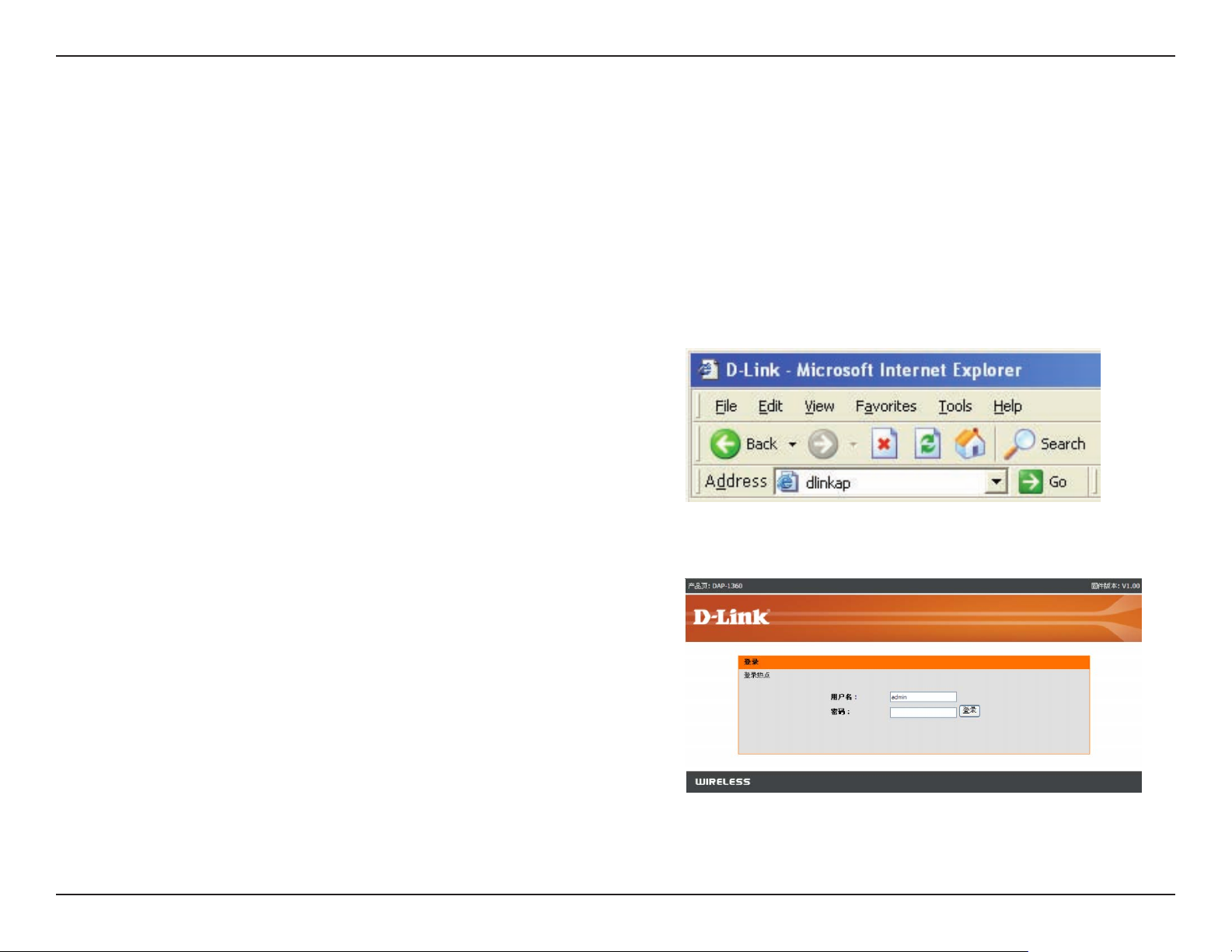
第3章 - 配置
配置
基于Web的配置工具
若您希望更改默认设置或优化DAP-1360性能,可使用D-Link配置工具。
完成初始安装后,您可以访问配置菜单,在任意时间打开基于web的浏览器并输入DAP-1360设备名称。DAP-1360默认设
备名称显示如下:
1. 打开web浏览器。
2. 输入DAP-1360设备名称(dlinkap)或IP
地址(192.168.0.50)。
注意:若您已经更改了分配给DAP-1360的默认设备名称,请确保输入正确。
3. 在用户名称栏输入admin。
4. 留密码栏为空。
5. 单击登录。
18D-Link DAP-1360用户手册
Page 19
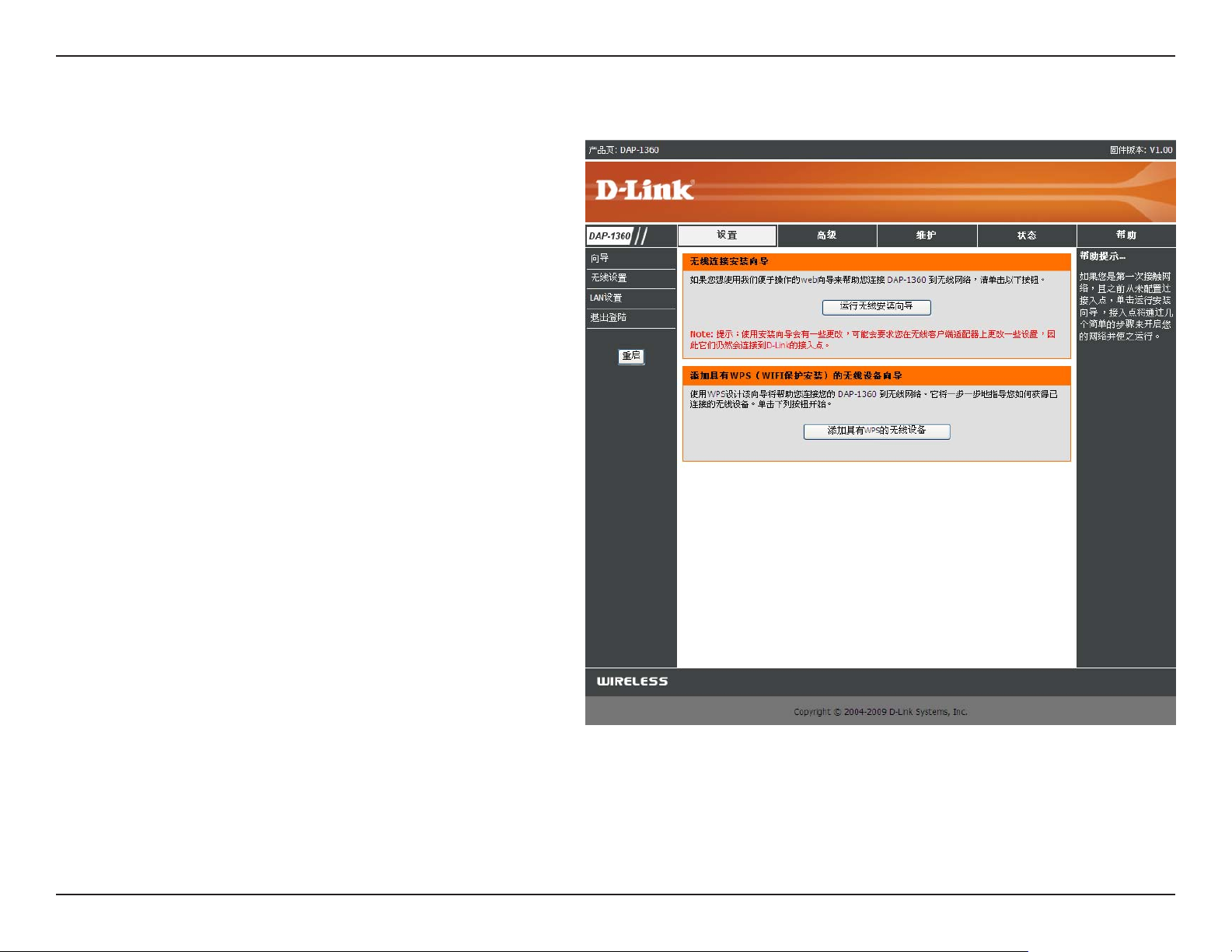
第3章 - 配置
单击运行无线安装向导以快速配置您的接入点。
使用WPS设置无线网络,您可以单击添加具有
WPS的无线设备,转入第43页。
.
设置向导
19D-Link DAP-1360用户手册
Page 20
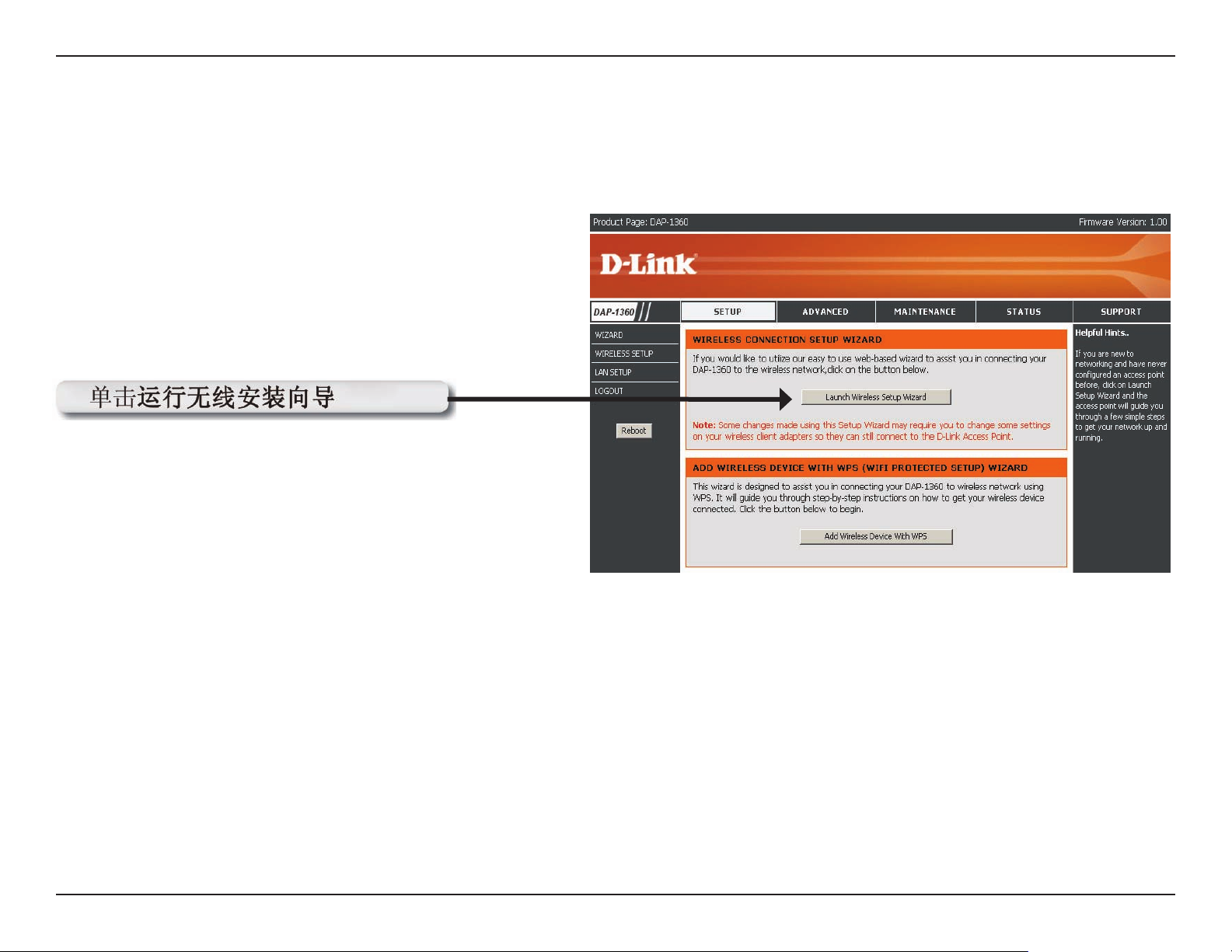
第3章 - 配置
AP模式的安装向导
本向导用于帮助您连接无线设备和接入点。它将分步指导您如何连接无线设备。
单击运行无线安装向导开始。
选择无线模式为接入点。
20D-Link DAP-1360用户手册
Page 21
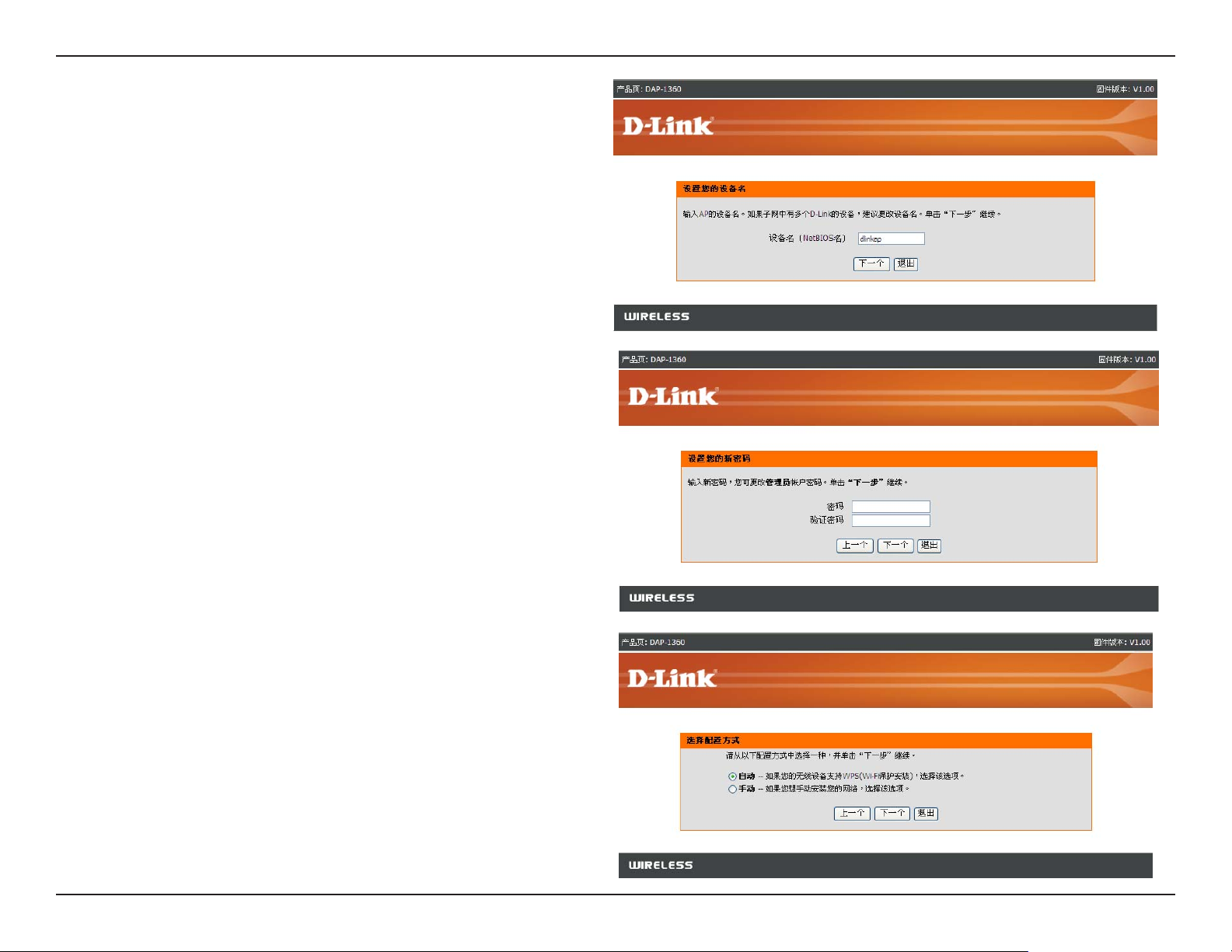
第3章 - 配置
输入AP设备名称并单击下一个继续。如果子网中有多
个D-Link设备,建议更改设备名。
若要更改管理员帐户密码,请输入新密码,并单击下
一个。
若您的无线设备支持Wi-Fi保护设置,请选择自动为配置
方法。
进行手动配置,请转入下一页。
单击下一个继续。
21D-Link DAP-1360用户手册
Page 22
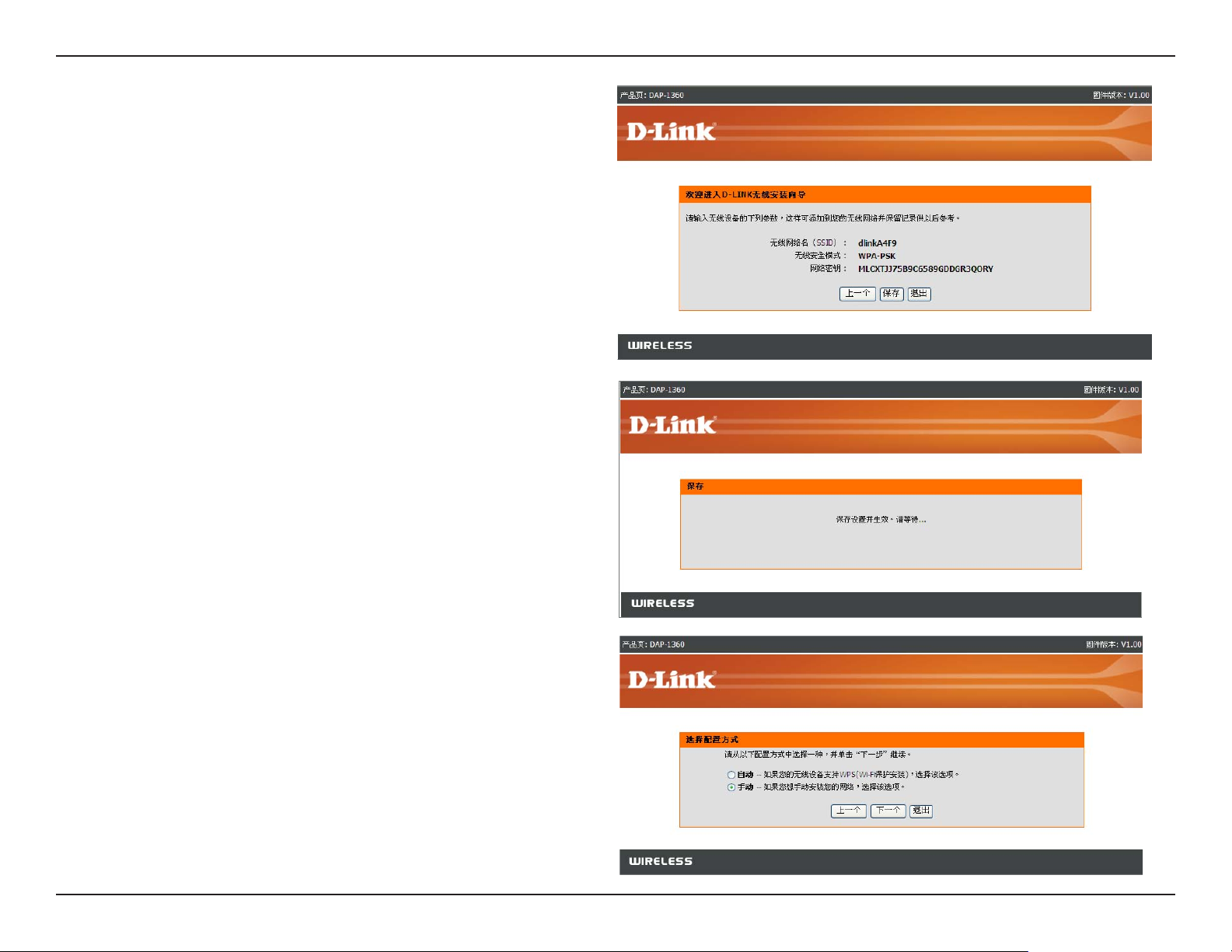
第3章 - 配置
单击保存以保存您的网络设置。
为使网络设置生效,AP将自动重启。
设备重启后出现主界面。
选择手动为配置方法进行手动设置网络。
单击下一个继续。
22D-Link DAP-1360用户手册
Page 23
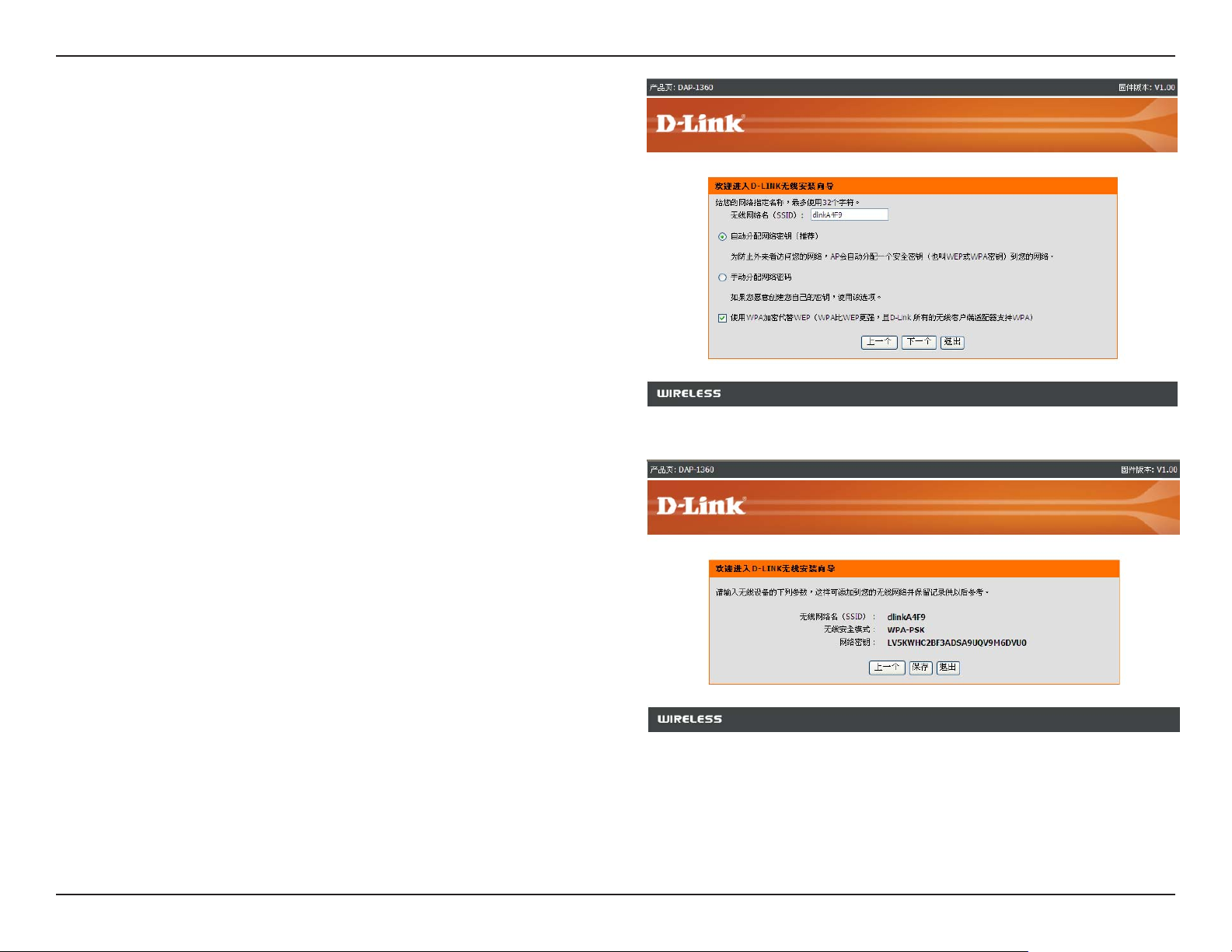
第3章 - 配置
输入网络名并选择自动分配网络密钥。
.
若手动分配网络密钥,跳过此步骤。
单击下一个继续。
若选择WPA-PSK加密,以下界面将显示进入无线客户
端的网络密钥。
单击保存完成安装向导。
23D-Link DAP-1360用户手册
Page 24
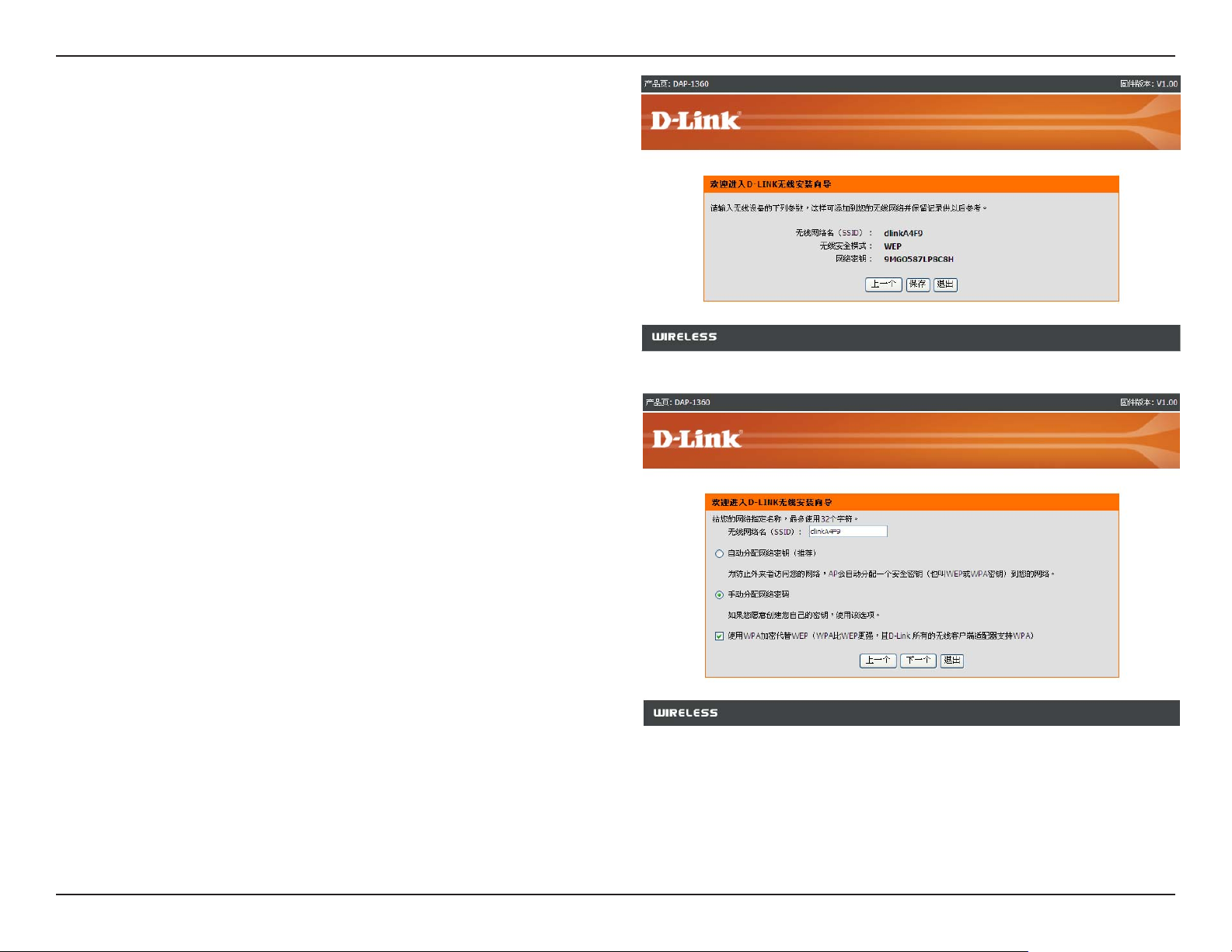
第3章 -配置
若选择WEP加密,以下界面将显示进入无线客户端的
网络密钥。
单击保存完成安装向导。
选择手动分配网络密钥来创建您自己的密钥。
单击下一个继续。
24D-Link DAP-1360用户手册
Page 25
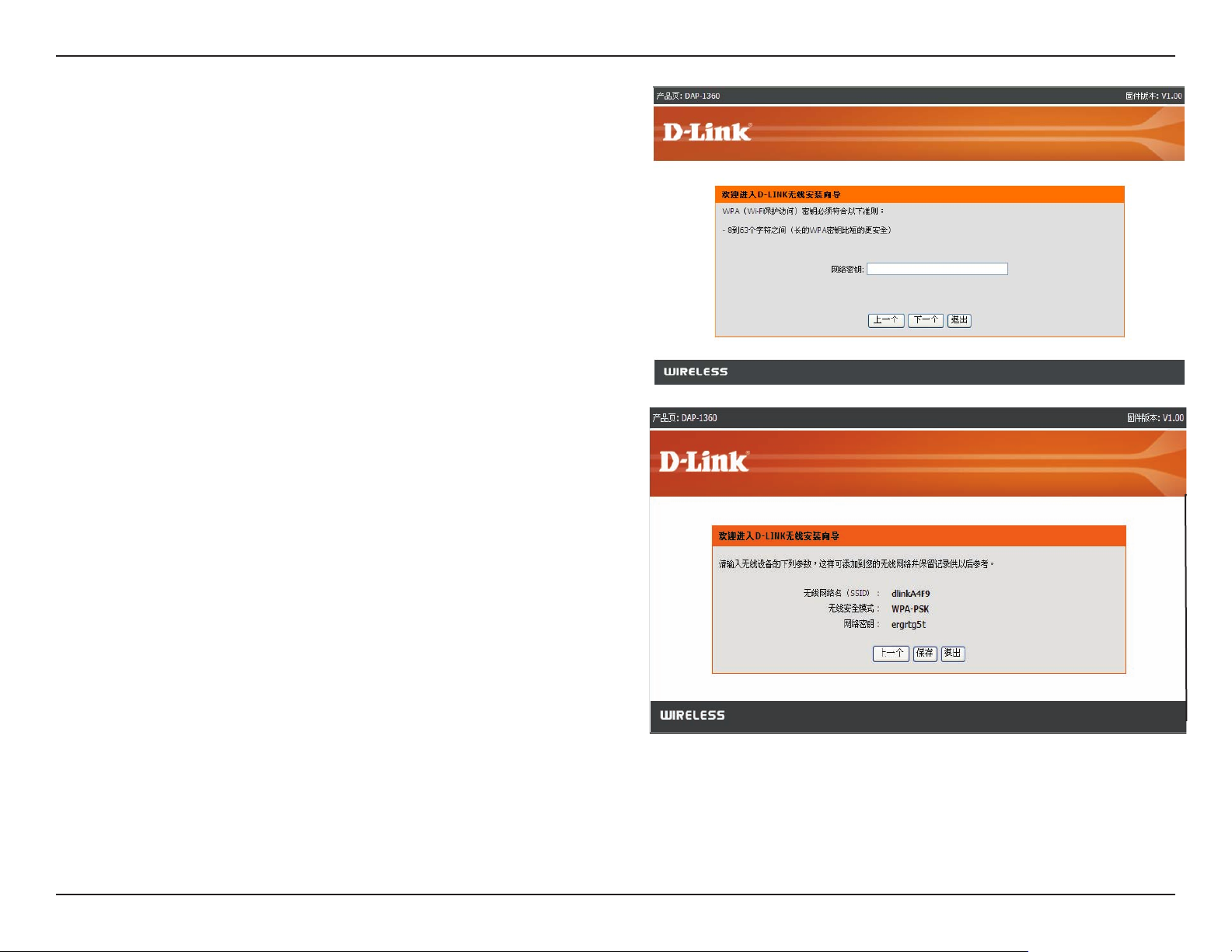
第3章 - 配置
针对WPA加密,输入的密钥可以为8-63个字符,或64个
字符,由0-9的数字和A-F的字母组成。
单击下一个继续。
若选择WPA加密,以下界面将显示进入无线客户端的
网络密钥。
单击保存完成安装向导。
25D-Link DAP-1360用户手册
Page 26
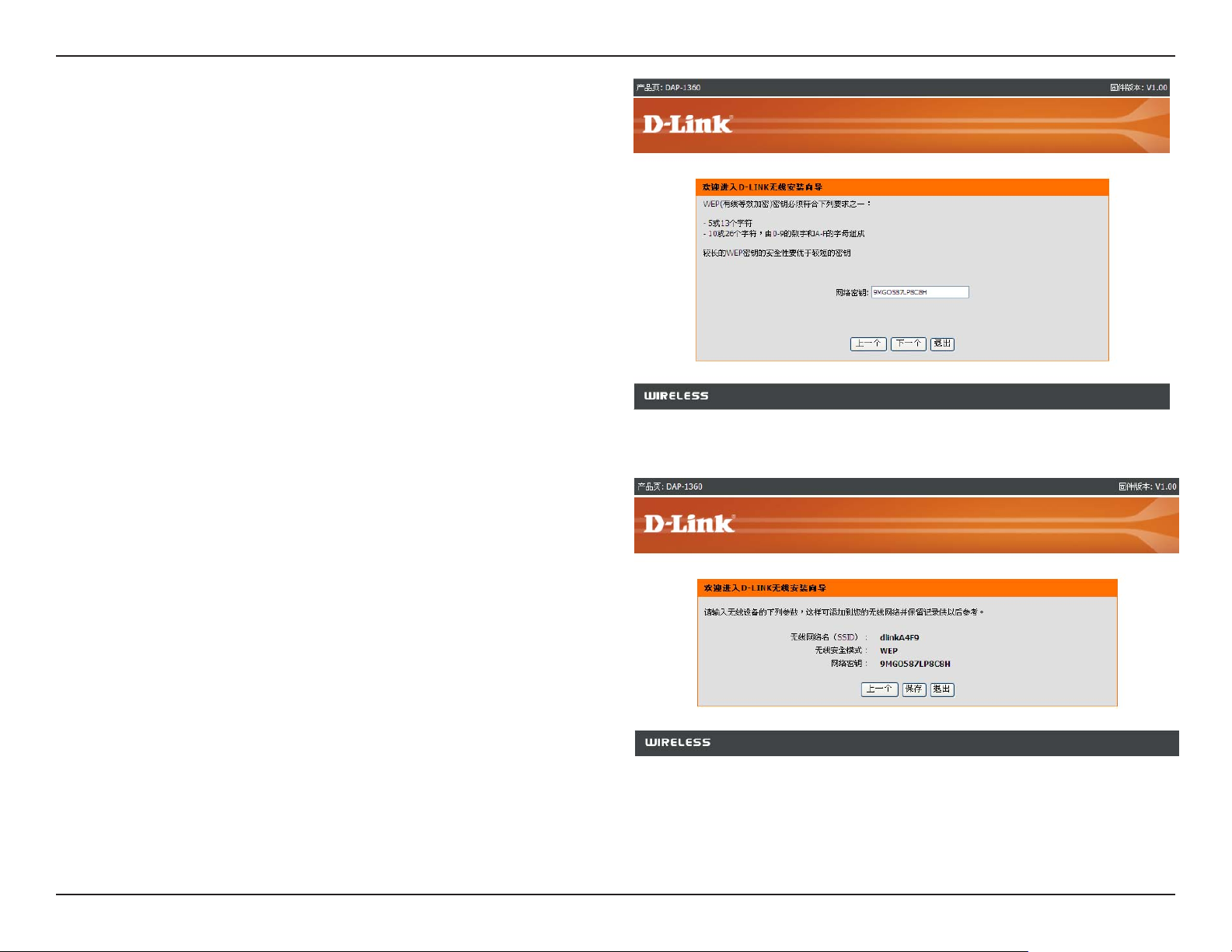
第3章 - 配置
针对WEP加密,输入的密钥可以为5或13个字符,或者
为10或26个字符,由0-9的数字和A-F的字母组成。
单击下一个继续。
若选择WEP加密,以下界面将显示进入无线客户端的
网络密钥。
单击保存完成安装向导。
26D-Link DAP-1360用户手册
Page 27
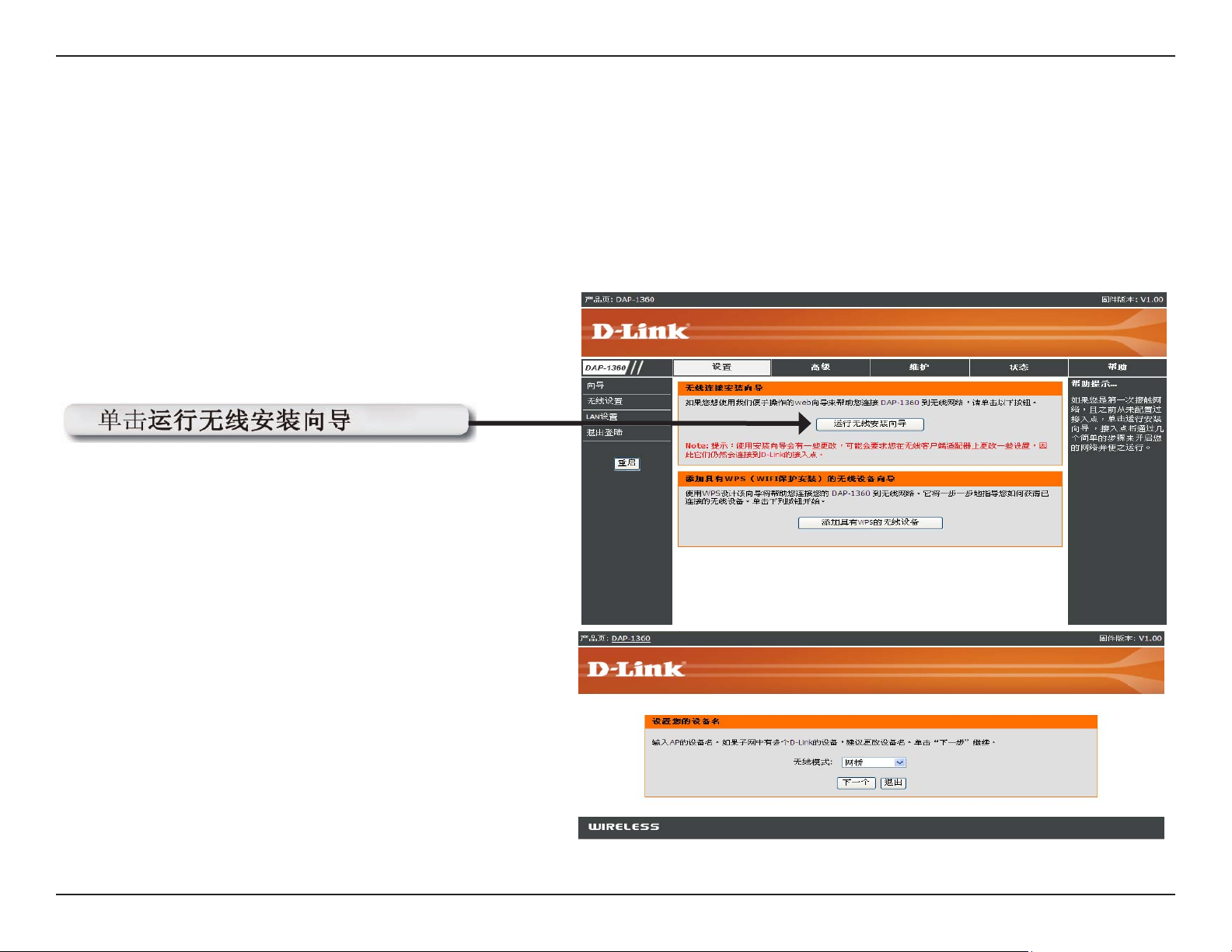
第3章 - 配置
中继器模式的安装向导
该向导用于帮助您配置DAP-1360中继器模式下的无线设置。它将分步指导您如何设置无线网络。您可以单击启动无线
设置向导以快速配置您的接入点。若DAP-1360成功连接到AP或中继器模式下的无线路由器,您也可以单击添加具有WPS
的无线设备来使用WPS设置无线网络。
单击运行无线安装向导开始。
选择无线模式为中继器。
27D-Link DAP-1360用户手册
Page 28
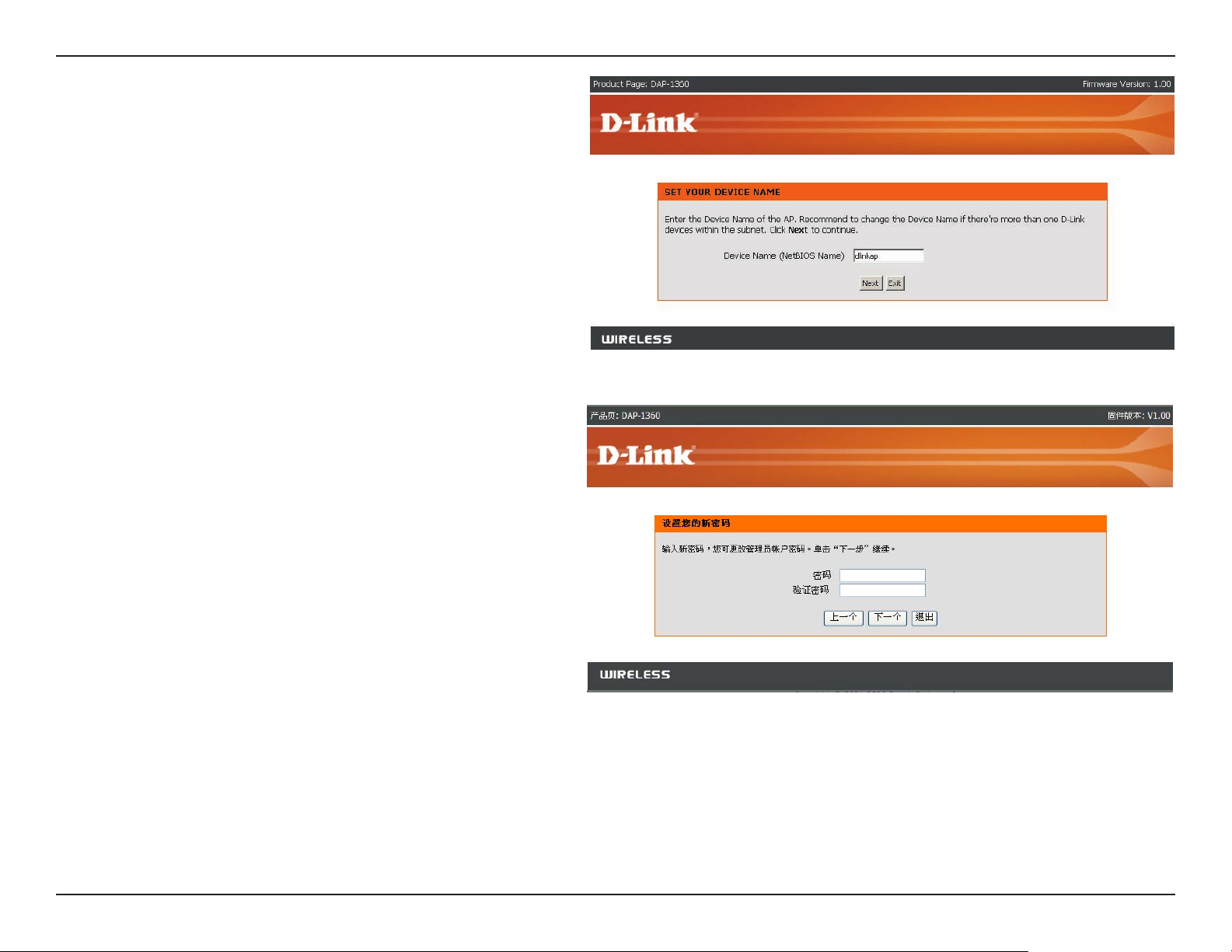
第3章 -配置
输入AP设备名称并单击下一个继续。若子网中有
多个D-Link设备,建议更改设备名。
如果您希望更改管理员帐户密码,请输入新密码
并单击下一个。
28D-Link DAP-1360用户手册
Page 29
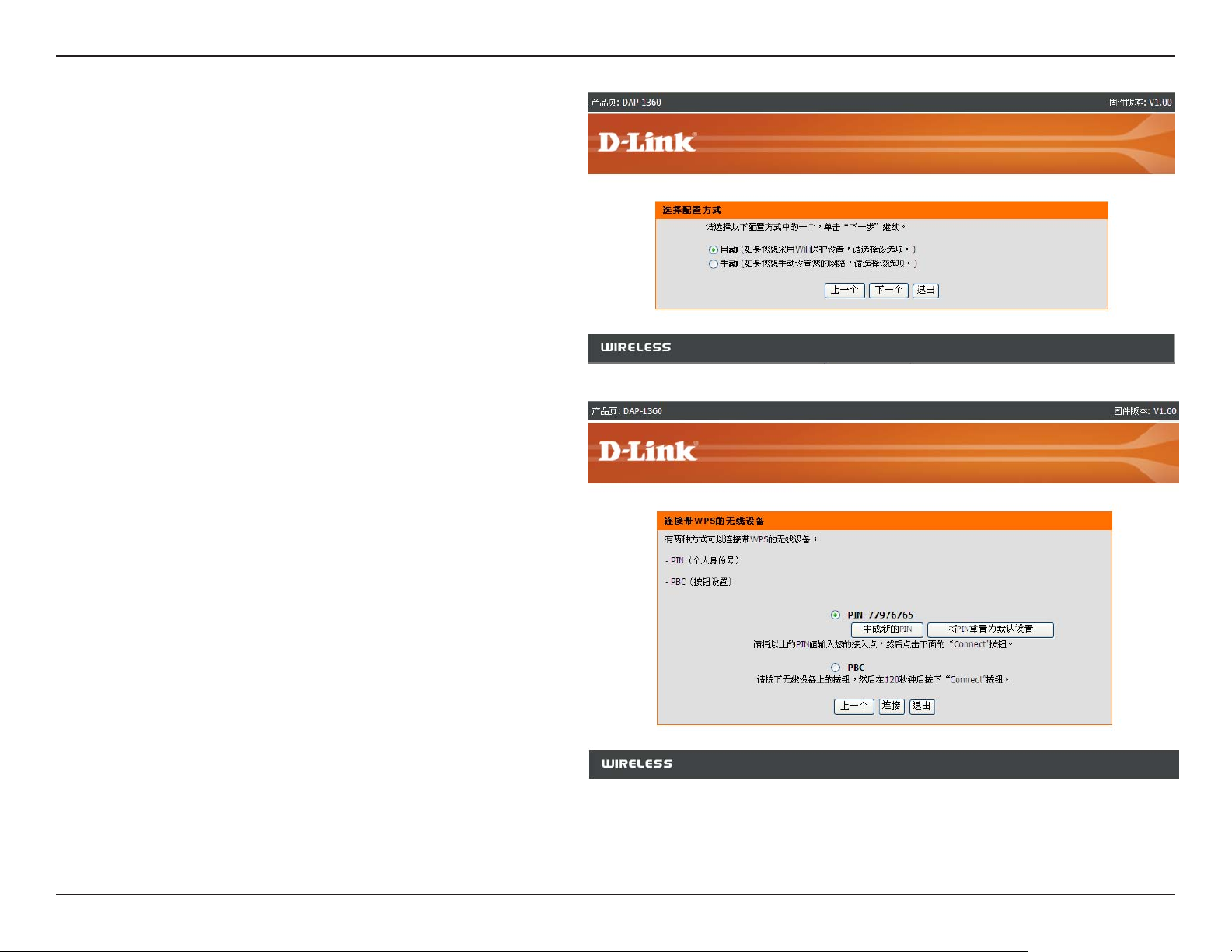
第3章 - 配置
若采用Wi-Fi保护设置,请选择自动配置。
若您想要手动设置网络,请跳过此步骤。
单击下一个继续。
选择PIN连接具有WPS的无线设备。
若进行PBC配置,转入下一页。
输入接入点使用的PIN号码并单击连接。
29D-Link DAP-1360用户手册
Page 30
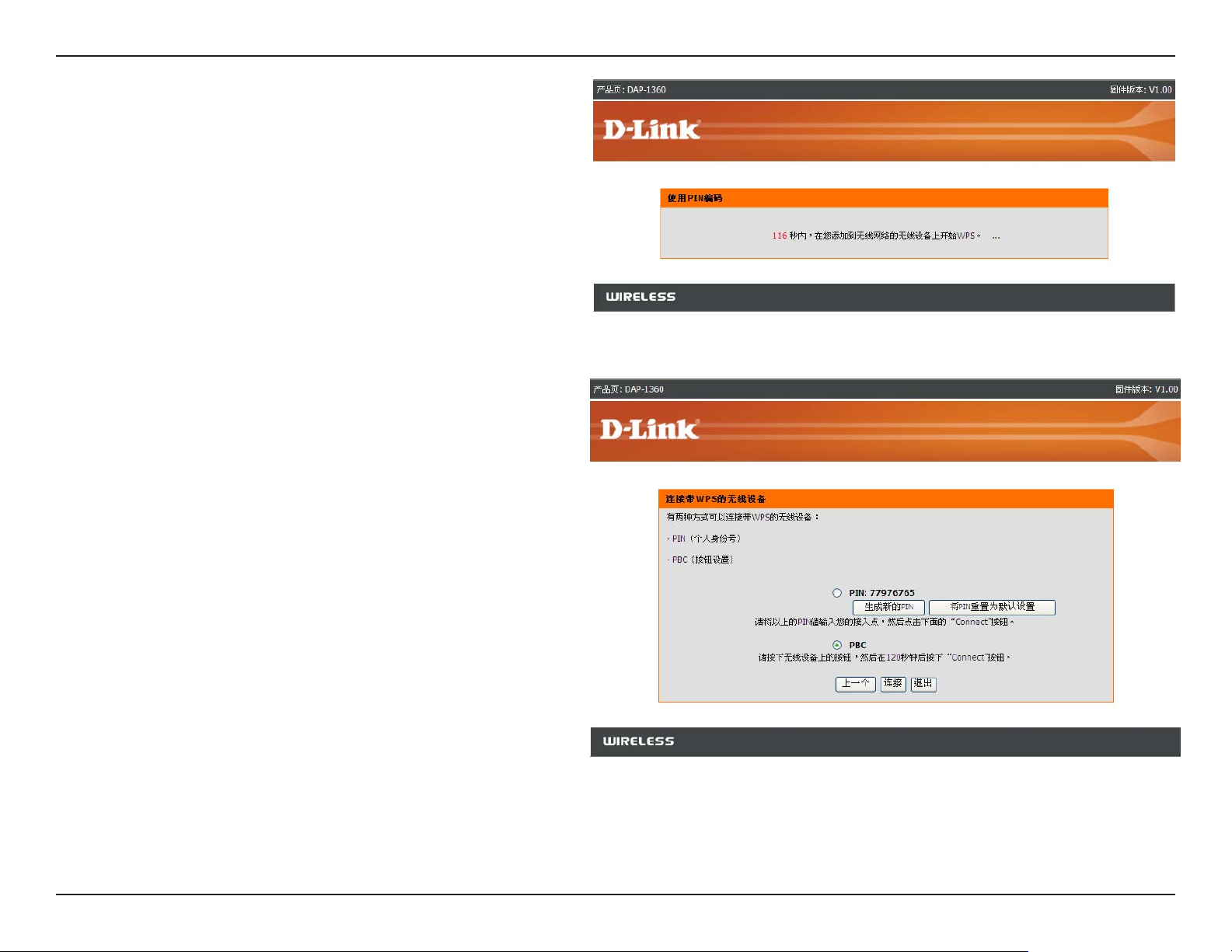
第3章 - 配置
启用无线网络中添加无线设备的WPS,以完成设
置。
选择PBC,使用按钮配置方式连接网络。
单击连接继续。
30D-Link DAP-1360用户手册
Page 31

第3章 - 配置
按下网络中添加无线设备的按钮,以完成设置。
选择手动配置进行手动网络配置。
单击下一个继续。
31D-Link DAP-1360 User Manual
Page 32

第3章 - 配置
单击站点查看将出现以下界面。
从列表找到您的接入点,单击连接以完成安装向
导。
选择您要使用安全模式,单击下一个继续。
32D-Link DAP-1360用户手册
Page 33
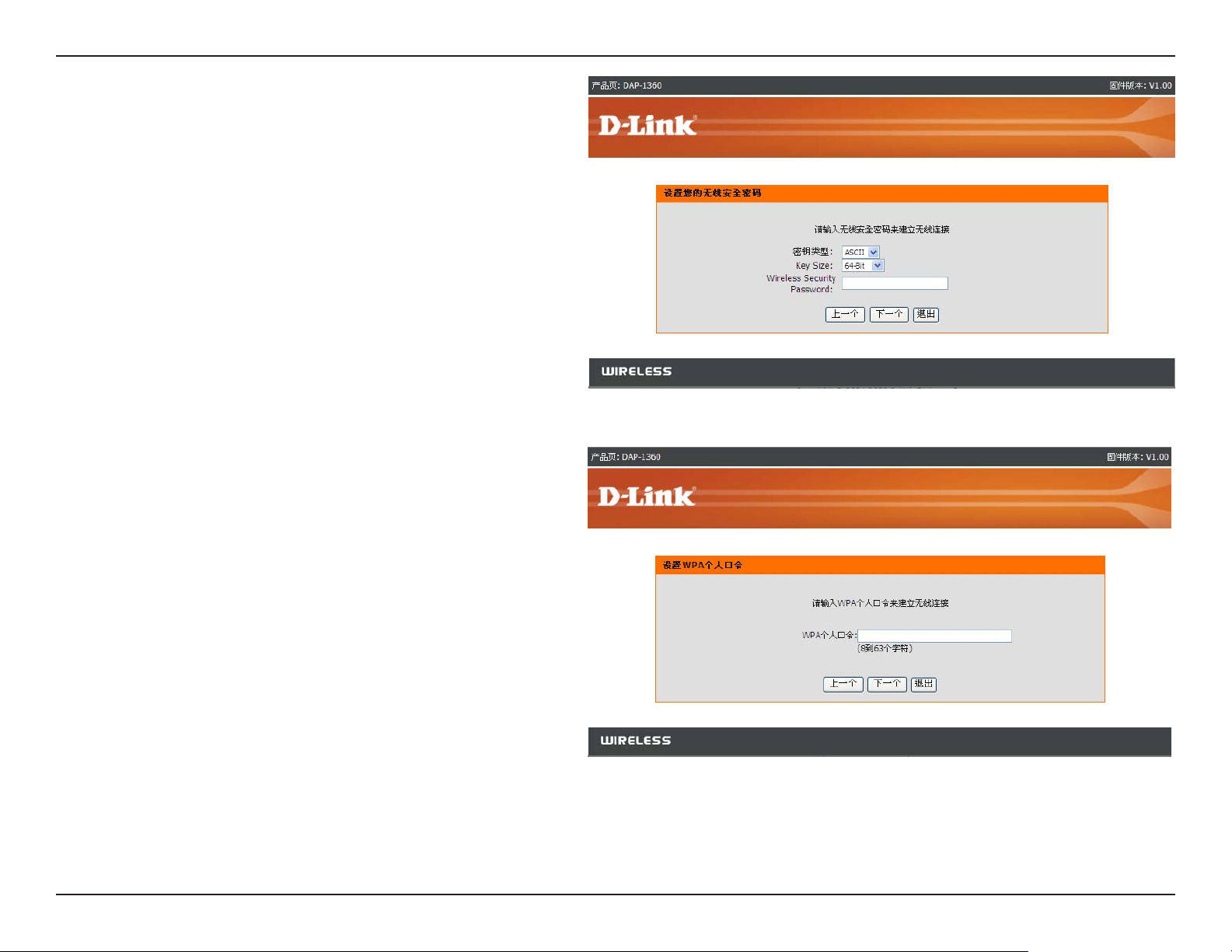
第3章 - 配置
若您选择的是WEP,请输入无线安全密钥并单击下一个
以完成安装向导。
若您选择的是WPA,请输入WPA个人口令并单击下
一个以完成安装向导。
33D-Link DAP-1360用户手册
Page 34
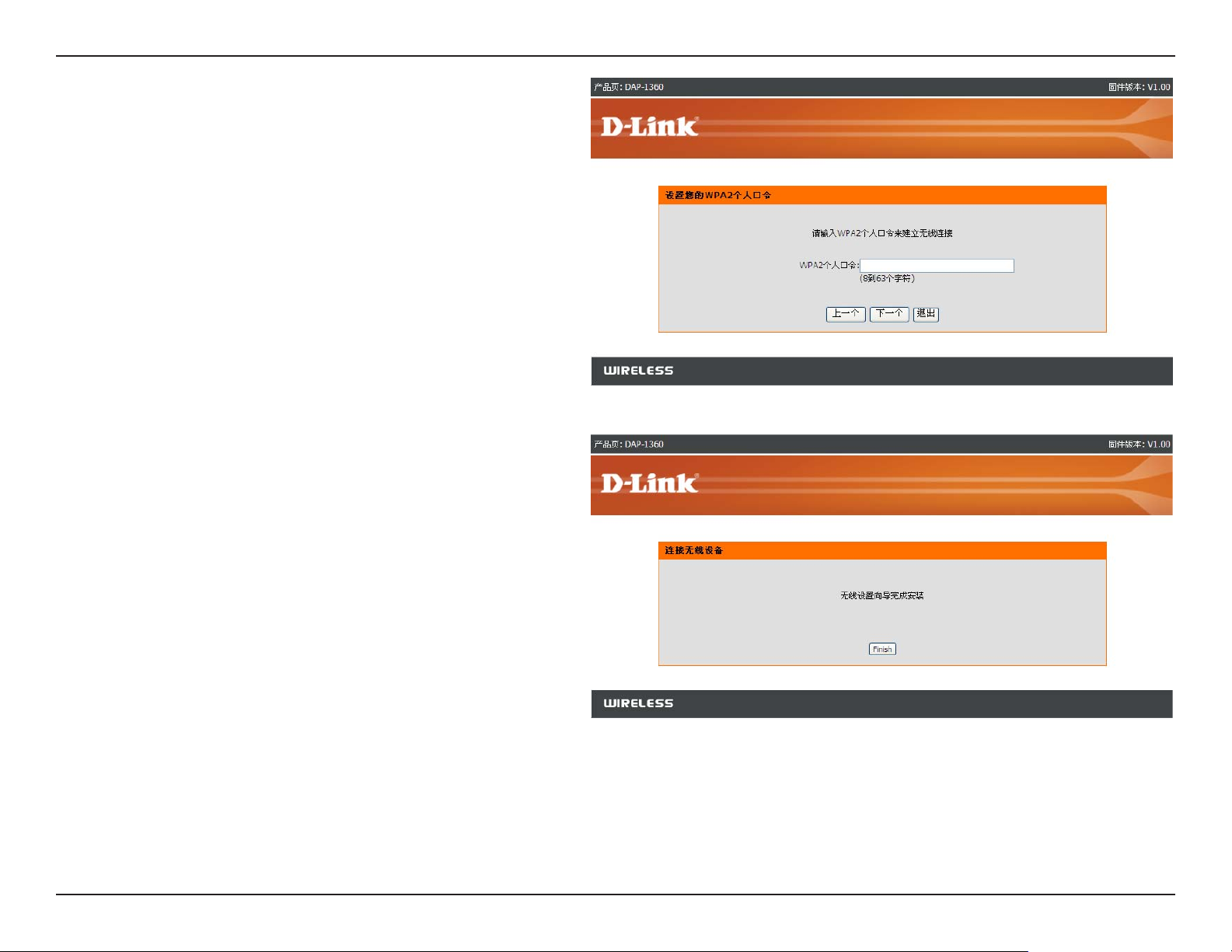
第3章 - 配置
若您选择的是WPA2,请输入WPA2个人口令并单
击下一个以完成安装向导。
无线安装向导完成。
单击完成以重启设备。
34D-Link DAP-1360用户手册
Page 35

第3章 - 配置
无线客户端模式安装向导
要配置无线客户端模式,请按以下步骤操作。
单击启动无线安装向导开始。
.
选择无线模式为无线客户端。
35D-Link DAP-1360用户手册
Page 36

第3章 - 配置
输入AP设备名称,单击下一个继续。若子网中有
多个D-Link设备,建议更改设备名称。
若要更改管理员帐户密码,请输入新密码并单击
下一个。
36D-Link DAP-1360用户手册
Page 37

第3章 - 配置
若您要使用Wi-Fi保护设置,请选择自动配置。
若要手动设置网络,请跳过此步骤。
单击下一个继续。
选择PIN连接带WPS的无线设备。
若使用PBC配置,请转入下一页。
输入接入点使用的PIN号码,然后单击连接。
37D-Link DAP-1360用户手册
Page 38

第3章 - 配置
启动添加到无线网络中无线设备的WPS,以完成
设置。
选择PBC,使用按钮配置方式连接到网路。
单击连接继续。
38D-Link DAP-1360用户手册
Page 39

第3章 - 配置
按下添加到网络中无线设备的按钮,以完成设置。
选择手动配置进行手动设置网络。
单击下一个继续。
39D-Link DAP-1360用户手册
Page 40

第3章 - 配置
输入AP的无线网络名称或使用站点查看找到AP。
单击下一个继续。
若单击站点查看,出现以下界面。
从列表找到您的接入点,单击连接以完成安装向导。
40D-Link DAP-1360用户手册
Page 41

第3章 - 配置
选择您要使用的安全模式,单击下一个继续。
若您选择的是WEP,请输入无线安全密钥并单击下一个
以完成安装向导。
41D-Link DAP-1360用户手册
Page 42

第3章 - 配置
若您选择的是WPA,请输入WPA个人口令并单击下一个以完成
安装向导。
若您选择的是WPA2,请输入WPA2个人口令并单击下一个以完
成安装向导。
无线安装向导完成。
单击完成以重启设备。
42D-Link DAP-1360用户手册
Page 43

第3章 - 配置
添加带WPS的无线设备
要采用按钮配置方式的Wi-Fi保护设置(WPS)添加windows设备到网络,请按照以下步骤操作:
选择PIN,使用无线设备的PIN号码连接网络。
若进行PBC配置,请转入一下页。
单击连接继续。
启用无线网络中添加无线设备的WPS,以完成设置。
43D-Link DAP-1360用户手册
Page 44

第3章 - 配置
选择PBC使用按钮配置方式连接网络。
单击连接继续。
按下无线网络中添加无线设备的按钮,以完成设置。
44D-Link DAP-1360用户手册
Page 45

第3章 - 配置
无线安装
接入点
在AP模式下,DAP-1360作为集中连接点,在配置有802.11n或向后兼容802.11b/g无线网卡并处于AP范围之内的任意计算机上使用 。
启用无线:
无线模式:
无线网络名
(也称为
SSID):
启动自动
信道扫描:
选此项来打开或关闭Wi-Fi 。如果要使用
时间计划可使用下拉菜单。单击添加新
建来添加或更改时间计划。
从接入点、转发器、具有AP的网桥、
WISP客户端路由器和WISP中继器。
无线网络名为网络识别的唯一名称。
为了在网络上通信,网络上的所有设备
需要共享相同的无线网络。如果您要更
改无线网络名的缺省设置,在此域中输
入新的无线网络名称。
选中此栏来启用自动信道扫描。启用此
特性来自动选择实现最佳无线性能的信
道。
无线信道:
802.11模式:
缺省设置为自动选择信道。首先禁用自
动信道扫描(查看下面),然后你可以
选择无线信道。
在您网络的无线客户端上选择合适的802.11模式。下拉菜单的选项有802.11g Only、Mixed 802.11b/g、802.11b Only、
802.11n Only或Mixed 802.11b/g/n。 .
45D-Link DAP-1360用户手册
Page 46

第3章 - 配置
信道宽度:
传输速率:
启动隐藏无线:
无线安全模式:
Wi-Fi防护安装:
锁定无线安全:
当前PIN:
从下拉菜单下的20MHz或Auto 20/40MHz之间选择合适的信道宽度。
选择传输速率。为最大化性能,强烈建议您使用Auto设置。
如果您需要使用DAP-1360来广播SSID,选中此栏。这样可防止站点探测工具发现SSID,因此为了建立连接,任意无线客户端
需要在DAP-1360预先配置SSID。
选择无线安全设置。 选项有None、WEP、WPA、WPA2或WPA2-Auto。查看手册75页的无线安全来获取无线安全选项的细
节解释。
启用或禁用Wi-Fi防护安装特性。
锁定无线安全阻止任意新的外来注册者使用它的PIN码进行设置修改。使用Wi-Fi防护安装设备仍然可以添加到无线网络。
使用Wi-Fi防护安装、无线网络安装向导或已存在外来WLAN管理注册者仍然可以修改无线网络设置。
显示接入点PIN码的当前值。
生成新PIN:
重新设置PIN
为缺省值:
重新设置为
未配置:
建立一个有效PIN码的随机值。这将变为接入点的PIN码。您可以复制这个PIN码到用户注册界面上。
恢复接入点的缺省值。
重新设置Wi-Fi防护状态为未配置。Vista WPS图标仅在Wi-Fi防护状态为未配置时显示出来。
46D-Link DAP-1360用户手册
Page 47

第3章 - 配置
中继器
无线中继器模式扩展其他无线接入点或无线路由器的无线覆盖范围。
启用无线:
站点检测:
无线网络名
(也称为SSID):
无线信道:
802.11模式:
选择此项来打开或关闭Wi-Fi模块。如果要使用时间计划,使用下拉栏。单击添加新建来添加或更改时间计划。
单击此按钮从可用的连接列表中选择根接入点。
无线网络名是识别网络的唯一名称。为了在网
络上通信,网络的所有设备将共享相同无线网
络名。如果您决定更改无线网络名的缺省设置,
在此栏中输入无线网络名。
信道将遵循根接入点。 所使用的信道将显示出
来。
选择您网络上基于无线客户端合适的802.11模
式。下拉菜单的选项有802.11g Only, Mixed
802.11b/g、 802.11b Only、802.11n Only
或Mixed 802.11b/g/n。
信道宽度:
传输速率:
启用隐藏无线:
无线安全模式:
Wi-Fi防护安装:
从下拉菜单的20MHz和Auto 20/40MHz之间选择合适的信道。
选择传输速率。要达到最佳性能,强烈建议您使用Auto设置。
如果您不需要使用 DAP-1360广播SSID,选中此栏。这样可防止站点探测工具发现SSID,因此为了建立连接,任意无
线客户端需要在DAP-1360预先配置SSID。
选择无线安全设置。 选项有None、WEP、WPA或WPA2。查看手册75页的无线安全来获取无线安全选项的细节解释。
如果您要配置WPS值为1360,选中启用。
47D-Link DAP-1360用户手册
Page 48

第3章 - 配置
无线客户机
在无线客户端模式下,DAP-1360将用于启用以太网设备的无线网卡。(例如游戏控制台或电视机顶盒)
启用无线:
无线模式:
无线网络名
(也称为SSID):
站点检测:
无线信道:
802.11模式:
信道宽度:
选择此项来打开或关闭Wi-Fi模块。如果要使用时间计划,使用
下拉栏。单击添加新建来添加或更改时间计划。
如果您仅连接您的DAP-1360到您的无线客户端,选择基础结
构。如果在Ad-Hoc模式下连接您的DAP-1360到其他DAP-1360,
选择Ad-Hoc。
您可以输入根AP的无线网络名或单击站点查找按钮来查找根AP。
单击此按钮从可用的连接列表中选择根接入点。
所使用的信道将显示出来。信道将遵循根接入点。
选择您网络上基于无线客户端合适的802.11模式。下拉菜单的
选项有802.11g Only, Mixed 802.11b/g、 802.11b Only、
802.11n Only或Mixed 802.11b/g/n。
从下拉菜单的20MHz和Auto 20/40MHz之间选择合适的信道。
传输速率:
无线MAC克隆:
无线安全模式:
Wi-Fi防护安装:
选择传输速率。要达到最佳性能,强烈建议您使用Auto设置。
如果您禁用此项,您的DAP-1360将输入使用自身的MAC地址进行转发的所有数据包源MAC地址域。如果启用此项,手动输入
DAP-1360的源MAC地址在转发的所有数据包上使用。
选择无线安全设置。 选项有None、WEP、WPA或WPA2。查看手册75页的无线安全来获取无线安全选项的细节解释。
如果您要配置WPS值为1360,选中启用。
48D-Link DAP-1360用户手册
Page 49

第3章 - 配置
网桥模式使2个局域网连接在一起。
网桥
启用无线:
无线信道:
802.11模式:
信道宽度:
选择此项来打开或关闭Wi-Fi模块。如果要使用时间
计划,使用下拉栏。单击添加新建来添加或更改时
间计划。
无线网络名是识别网络的唯一名称。为了在网络上
通信,网络的所有设备将共享相同无线网络名。如
果您决定更改无线网络名的缺省设置,在此栏中输
入无线网络名。
网络上的所有设备必须共享相同信道。
选择您网络上基于无线客户端合适的802.11模式。
下拉菜单的选项有802.11g Only, Mixed 802.11
b/g、 802.11b Only、802.11n Only或Mixed
802.11b/g/n。
从下拉菜单的20MHz和Auto 20/40MHz之间选择
合适的信道。
传输速率:
远程AP MAC:
网桥安全:
提示:网桥模式不完全指定为Wi-Fi或IEEE标准。 此模式能兼容其他DAP-1360系列设备。不能保证可以和其他AP相通信。(即使是其他D-Link AP)
选择传输速率。要达到最佳性能,强烈建议您使用Auto设置。
输入在您的网络上作为无线连接到多个网络的网桥的AP MAC地址。
选择None来禁用接入网络的加密。选择WEP 64bits或WEP 128bits来限制仅在共享相同WEP设置的设备上进行通信。选择
WPA-PSK或WPA2-PSK来使用密码和动态密钥更改来保证网络安全。(不需要RADIUS服务器)
49D-Link DAP-1360用户手册
Page 50

第3章 - 配置
具有AP的网桥
具有AP的网桥模式连接2个局域网,同时仍然作为本地无线客户端的无线AP。
启用无线:
无线网络名
(也称为SSID):
无线信道:
802.11模式:
信道宽度:
传输速率:
启用隐藏无线:
选择此项来打开或关闭Wi-Fi模块。如果要使用时间
计划,使用下拉栏。单击添加新建来添加或更改时
间计划。
无线网络名是识别网络的唯一名称。为了在网络上
通信,网络的所有设备将共享相同无线网络名。如
果您决定更改无线网络名的缺省设置,在此栏中输
入无线网络名。
如果您要更改缺省设置,输入新信道号。网络上的
所有设备需要设置相同的信道来实现网络通信。
选择您网络上基于无线客户端合适的802.11模式。
下拉菜单的选项有802.11g Only, Mixed 802.11
b/g、 802.11b Only、802.11n Only或Mixed
802.11b/g/n。
从下拉菜单的20MHz和Auto 20/40MHz之间选择
合适的信道。
选择传输速率。要达到最佳性能,强烈建议您使用
Auto设置。
如果您需要使用DAP-1360来广播SSID,选中此栏。
这样可防止站点探测工具发现SSID,因此为了建立
连接,任意无线客户端需要在DAP-1360预先配置
SSID。
无线安全模式:
远程AP MAC:
网桥安全:
提示:网桥模式不完全指定为Wi-Fi或IEEE标准。 此模式能兼容其他DAP-1360系列设备。不能保证可以和其他AP相通信。(即使是其他D-Link AP)
选择无线安全设置。 选项有None、WEP、WPA或WPA2。查看手册75页的无线安全来获取无线安全选项的细节解释。
输入在您的网络上作为无线连接到多个网络的网桥的AP MAC地址。
选择None来禁用接入网络的加密。选择WEP 64bits或WEP 128bits来限制仅在共享相同WEP设置的设备上进行通信。
选择WPA-PSK或WPA2-PSK来使用密码和动态密钥更改来保证网络安全。(不需要RADIUS服务器)
50D-Link DAP-1360用户手册
Page 51

第3章 - 配置
WISP客户端路由器和WISP中继器
在WISP路由器客户端模式下,DAP-1360无线连接到WISP。(无线Internet服务供应商)在这种模式下,DAP-1360也可作为用于局域网的有线客
户端的路由器。NAT和DHCP服务器允许许多计算机共享相同的无线Internet连接。
WISP中继器无线模式与WISP客户端路由器无线模式作用相同,并附带有在局域网上用于任意无线客户端的无线信号。
启用无线:
无线网络名:
站点检测:
无线信道:
802.11模式:
信道宽度:
传输速率:
选择此项来打开或关闭Wi-Fi模块。如果要使用时间
计划,使用下拉栏。单击添加新建来添加或更改时
间计划。
您可以输入根AP的无线网络名或单击站点查找按钮
来查找根AP。
单击此按钮从可用的连接列表中选择根接入点。如
果根AP使用无线加密,您需要使用相同无线安全模
式来连接根AP。
所使用的信道将显示出来。信道将遵循根接入点。
选择您网络上基于无线客户端合适的802.11模式。
下拉菜单的选项有802.11g Only, Mixed 802.11
b/g、 802.11b Only、802.11n Only或Mixed
802.11b/g/n。
从下拉菜单的20MHz和Auto 20/40MHz之间选择合
适的信道。
选择传输速率。要达到最佳性能,强烈建议您使用
Auto设置。
启用隐藏无线:
无线安全模式:
在WISP客户端上此项不可用。并且在WISP中继器模
式下此项可用。
选择无线安全设置。 选项有None、WEP、WPA或WPA2。查看手册75页的无线安全来获取无线安全选项的细节解释。
51D-Link DAP-1360用户手册
Page 52

第3章 - 配置
WAN设置
动态IP(DHCP)
WAN设置仅用于WISP客户端路由器模式和WISP中继器无线模式。选择动态IP(DHCP)自动从ISP上获取IP地址信息。如果您的ISP不能提供
任意能使用的IP地址,选择此项。此项通常用于线缆调制解调器服务。
主机名:
MTU大小:
自动获取DNS:
手动设置DNS:
首要/次要
DNS服务器:
克隆MAC地址:
主机名是可选的,但可以由一些ISP要求。
根据您指定的ISP,您可能需要改变
MTU(最大传输单元),以达到最好性
能。1500是缺省的MTU。
如果您需要使用DAP-1360自动获取DNS(域
名系统)服务器IP地址,选择此项。
如果您要手动输入DNS服务器IP地址,选中
此项。在选中此项之后,将显示可输入首
要和次要DNS服务器IP地址。
输入由您的ISP分配的首要和次要DNS服务器地址。
在您的DAP-1360上,缺省MAC地址设置为以太网MAC地址。您可以单击克隆您计算机的MAC地址按钮来替换AP MAC地址为
您用于注册ISP的计算机MAC地址。除非您的ISP要求,不建议更改缺省MAC地址。
52D-Link DAP-1360用户手册
Page 53

第3章 - 配置
静态IP地址
如果您的ISP提供了所有的WAN IP地址信息,选择静态IP地址。您需要输入由您的ISP提供的IP地址、子网掩码、网关和DNS地址。
IP地址:
子网掩码:
缺省网关:
MTU大小:
首要/次要
DNS服务器:
DAP-1360的缺省WAN IP地址为192.168.1.1。
缺省网关为255.255.255.0。网络上所有设
备需要具有相同的子网掩码来进行网络
通信。
在您的网络上输入网关IP地址。缺省设置
为192.168.1.254。
根据您的ISP,您可能需要改变MTU
(最大传输单元),以达到最好的性能。
1500是缺省MTU。
输入由您的ISP分配的首要和次要DNS(域名系统)服务器地址。
次要DNS服务器:
克隆MAC地址:
此项为可选的。
在您的DAP-1360上,缺省MAC地址设置为以太网MAC地址。您可以单击克隆您计算机的ISP地址按钮来替换AP MAC地
址为您用于注册ISP的计算机MAC地址。除非您的ISP要求,不建议更改缺省MAC地址。
53D-Link DAP-1360用户手册
Page 54

第3章 - 配置
PPPoE
如果您使用PPPoE连接,选择PPPoE(基于以太网的点对点协议)。您的ISP将提供给您用户名和密码。此项通常用于DSL服务。确保您的计
算机删除PPPoE软件。以后不再需要此软件并不会在DAP-1360上使用。
用户名:
密码:
服务名:
重新连接类型:
最大空闲时间:
MTU大小:
自动获取DNS:
输入PPPoE用户名。
输入PPPoE密码并在下一栏重新输入。
输入ISP服务名。(可选的)
选择总是启用、需要时启用或手动启用。
输入保持Internet连接但不活动的最大
空闲时间。
根据您的ISP,您可能需要改变MTU
(最大传输单元),以达到最好的性
能。1492是缺省MTU。
如果您需要使用DAP-1360自动获取DNS
(域名系统)服务器IP地址,选择此项。
手动设置DNS:
首要/次要
DNS服务器:
克隆MAC地址:
如果您要手动输入DNS服务器IP地址,选中此项。在选中此项之后,将显示可输入首要和次要DNS服务器IP地址。
输入由您的ISP分配的首要和次要DNS服务器地址。
在AP(接入点)上缺省MAC地址设置为MAC地址。您可以单击克隆您计算机MAC地址按钮来替换AP的 MAC地址为
您以太网卡的MAC地址。除非您的ISP要求,不建议更改缺省MAC地址。
54D-Link DAP-1360用户手册
Page 55

第3章 - 配置
PPTP
如果您使用PPTP连接,选择PPTP(点对点通道协议)。您的ISP将提供给您用户名和密码。此项通常用于DSL服务。
PPTP IP地址:
PPTP子网掩码:
PPTP服务器IP地址:
用户名:
密码:
MTU大小:
自动获取DNS:
手动设置DNS:
输入IP地址。(仅为静态PPTP)
输入子网掩码。
输入由您的ISP提供的服务器IP地址。
输入您的PPTP账号名。
输入PPTP密码并在下一栏重新输入。
根据您的ISP,您可能需要改变MTU
(最大传输单元),以达到最好的性
能。1400是缺省MTU。
如果您需要使用DAP-1360自动获取DNS
(域名系统)服务器IP地址,选择此项。
如果您要手动输入DNS服务器IP地址,选
中此项。在选中此项之后,将显示可输入
首要和次要DNS服务器IP地址。
首要/次要
DNS服务器:
克隆MAC地址:
输入由您的ISP分配的首要和次要DNS(域名系统)服务器IP地址。
在AP(接入点)上缺省MAC地址设置为MAC地址。您可以单击克隆您计算机MAC地址按钮来替换AP的 MAC地
址为您以太网卡的MAC地址。除非您的ISP要求,不建议更改缺省MAC地址。
Clone Your
55D-Link DAP-1360用户手册
Page 56

第3章 - 配置
LAN安装
LAN(局域网)时您的私人内部网络。此页面允许您配置局域网中DAP-1360的IP设置。IP地址将更改为您当前网络IP地
址。此IP地址不能在Internet上看到。
56D-Link DAP-1360用户手册
Page 57

第3章 - 配置
LAN设置
我的LAN连接为:
静态IP地址:
动态IP地址:
IP地址:
子网掩码:
网关地址:
设备名
(NetBIOS名称):
启用DHCP服务器:
DAP-1360的缺省设置为静态IP地址。如
果您不需要在网络上使用DHCP或需要在
DAP-1360上分配静态IP地址。选择此项。
如果您要手动分配IP地址,选择此项。
如果您要在网络上使用DHCP在DAP-1360自
动配置IP地址。
输入接入点的IP地址。
输入接入点的子网掩码。
输入您网络上的路由器IP地址。
当您的网络使用TCP/IP协议时,这可允许您
更易于配置此设备。您可以在网页浏览器上
输入AP的设备名而不是配置的IP地址来进行
连接。如果您使用设备名进行连接,确保您
的计算机和DAP-1360在相同的网段上。
如果选中静态IP地址,选择此项来启用DHCP服务器。
DHCP IP地址
范围租借时间:
输入用于DHCP服务器IP分配的起始和结束IP地址。输入用于IP地址租借的时间长度。
57D-Link DAP-1360用户手册
Page 58

第3章 - 配置
传输功率:
高级
高级无线
选择100%、50%(-3dB)、25% (-6dB)
或12.5% (-9dB)。
信标间隔:
RTS阈值:
碎片阈值:
DTIM间隔
(信标速率):
前导码类型:
信标是访问点发送的用来同步无线网
络的数据包。指定信标间隔值。缺省
值建议为100。
此值可以保留为缺省设置的2432。如
果出现不连续的数据流,建议最小更
改值范围在256到2346之间。
此值可以保留为缺省设置的2346。如果出现高数据错误频率,您可以在256到2346的值范围之间稍微减少碎片阈值。设置碎
片阈值过小将导致性能减弱。
DTIM是一个倒数栏,用于通知客户端下一个监听广播和多播信息的窗口。缺省值为3并且可能的值范围在1到255之间。
选择短或长的前导码。缺省值为长前导码。前导码定义为CRC阻止的长度(循环冗赘核对时用于检测数据传输错误的
常用技术),用于在接入点和漫游无线网络适配器之间的通信。提示:高网络流量区域应该使用短的前导码类型。
WMM:
启用躲避流:
WMM(Wi-Fi 多媒体)仅在接入点和无线客户端模式下可用。WMM提供用于无线网络的基本QoS(服务质量)功能。WMM
基于4种存取类别进行流量优先取舍:声音、视频、最佳效果和背景。但WMM不能提供保证的数据吞吐量。QoS 在11n模式
下是必须遵循,您可以在选择11g或11b模式时禁用此功能。
使用此功能来启用用于无线连接的IGMP侦听。当使用诸如视频会议/音频数据流的多播服务时,此功能将提升网络性能。此
设置缺省时为启用并且在DAP-1360当前固件版本上不能更改。
58D-Link DAP-1360用户手册
Page 59

第3章 - 配置
接入控制
使用MAC过滤,通过在DAP-1360上使用MAC地址进行接入的方式允许或拒绝无线客户端的接入。您可以手动添加MAC地址或从当前连
接到AP(连接到计算机)的客户端列表上手动添加MAC地址或选择MAC地址。缺省设置为启用MAC过滤。
接入控制:
MAC地址:
连接的
计算机:
MAC过滤
列表:
接入控制在缺省情况下为禁用。选择拒绝
来拒绝AP接入。选择接收来接受AP接入。
输入您要允许或拒绝AP的客户端的MAC地址。
从下拉菜单中选择计算机MAC地址。单击克
隆来填入计算机的MAC地址域。
列表显示所选过滤器的MAC地址。
59D-Link DAP-1360用户手册
Page 60

第3章 - 配置
用户限制
D-Link DAP-1360可对无线客户端数量进行限制。使用用户限制,由于能处理负载的无线流量,您可以防止网络上
DAP-1360出现性能减弱现象。
启用用户限制:
用户限制
(1-32):
单击此项在此页面启用用户限制。
输入连接到AP的无线连接最大数量。
60D-Link DAP-1360用户手册
Page 61

第3章 - 配置
端口转发
如果您的DAP-1360在WISP客户端路由器模式或WISP中继器模式,可使用此功能。此特性允许您打开单一端口或一个端口范围。单击保存
设置,端口转发规则将显示在端口转发列表中。 .
端口转发规则:
名称:
IP地址:
起始端口/
结束端口:
流量类型:
选中此栏来配置端口端口转发规则。
输入规则名称。您可以从应用程序
名下拉菜单中选择应用程序名。在
名称栏中单击<<按钮输入您选中
的应用程序名。
输入在局域网上您允许进站服务
到达的计算机IP地址。
输入您要打开的端口。如果你要打
开一个端口,在这两栏输入相同端
口。
选择TCP、UDP或Both。
61D-Link DAP-1360用户手册
Page 62

第3章 - 配置
端口过滤
如果您的DAP-1360在WISP客户端路由器模式或WISP中继器模式,可使用此功能。此特性用于确保您的局域网安全或限制局域网流量。它可
能会拒绝您输入从局域网到Internet的端口。单击保存设置,端口转发规则将显示在端口转发列表中。
端口过滤规则:
名称:
起始端口/
结束端口:
流量流量类型:
选中此栏来配置端口端口转发规则。
输入规则名称。您可以从应用程序
名下拉菜单中选择应用程序名。在
名称栏中单击<<按钮输入您选中
的应用程序名。
输入您要打开的端口。如果你要打
开一个端口,在这两栏输入相同端
口。
选择TCP、UDP或Both。
62D-Link DAP-1360用户手册
Page 63

第3章 - 配置
DMZ
如果您的DAP-1360在WISP客户端路由器模式或WISP中继器模式,可使用此功能。此特性允许您安装DMZ (隔离区)主机。如果您有一
台客户端PC,无法通过DIR-300正常运行Internet应用程序,则您可以设置客户端为无限制的Internet访问。它允许一台计算机暴露于
Internet上。该特性可以用于游戏目的。输入要设置为DMZ主机的内部计算机的IP地址。把客户端添加到DMZ(非限制区域)可能使本地
网络面临很多安全危险,所以作为最后方法,只使用该选项。
启用DMZ主机:
DMZ IP地址:
选中该栏来启用DMZ。
输入您要所有端口到的计算机IP地址。您可以
从下拉菜单中的计算机名中选择计算机。单击
<<按钮来添加计算机名到DMZ主机IP地址域。
63D-Link DAP-1360用户手册
Page 64

第3章 - 配置
家长控制
如果您的DAP-1360在WISP客户端路由器模式或WISP中继器模式,可使用此功能。此特性允许您建立您要拒绝用户接入的网站列表。
配置如下
网站过滤:
网站
URL地址:
选择关闭网站过滤或打开网站过滤和
拒绝计算机仅接入这些站点。
输入您要阻止的密码或URL并单击保
存设置。包含密码的任意URL将被阻
止。
64D-Link DAP-1360用户手册
Page 65

第3章 - 配置
高级网络
如果您的DAP-1360在WISP客户端路由器模式或WISP中继器模式,可使用此功能。此特性允许您更改LAN设置。请注意对出厂缺省设置的
任何改变可能影响网络状态。
启用UPnP:
启用WAN
Ping响应:
远程管理:
要使用即插即用特性(UPnP™),选
中此复选框。UPNP为网络设备、软件
和外围设备提供兼容性。
选中此复选框来允许在DAP-1360 的
WAN端口进行Ping操作。未选中此复
选框不会允许DAP-1360对Pings测试
做出响应。阻止Ping可以提供额外安
全以防范黑客。
远程管理允许DAP-1360通过网页浏览
器在Internet上进行配置。用户名和密
码仍要求连接到网页管理界面。总的
来说,仅您网络成员可以浏览内置网
页来执行管理员任务。此特性可允许
您的远程(Internet)主机执行管理员
任务。
65D-Link DAP-1360用户手册
Page 66

第3章 - 配置
维护
设备管理
新密码:
密码确认:
把设置保存
到本地硬盘:
从本地硬盘
加载设置:
输入新密码。
重新输入密码以确认。
保存和恢复
单击保存将当前稀土设置作为文件保
存在您本地硬盘上。
要载入系统设置文件,单击浏览本地
硬盘并找到要使用的系统设置文件。
当您选择加载到接入点的文件,单击
加载设置。
恢复到工厂
缺省设置:
您可以通过单击恢复设备设置的方式
来恢复到出厂缺省设置。确保在单击
恢复设备设置之前保存当前设置。在
单击恢复设备设置之前,您将丢失当
前系统设置。
66D-Link DAP-1360用户手册
Page 67

第3章 - 配置
固件
此特性用于升级DAP-1360固件。当前固件版本和固件日期将显示出来。请到D-Link的支持网站http://support.dlink.com查看固件升级或
语言包。
单击这里
在支持网
站上查看
升级版本:
当前固
件信息:
语言包
信息:
单击此链接,您将连接到D-Link 支持
网站。您可以下载最新固件版本到您
的本地硬盘上。
要升级固件,单击浏览来浏览升级固件
文件。在您选择升级固件文件之后,单
击升级按钮。
要更改网页配置语言,单击浏览来查找
语言包升级文件并单击升级按钮。
67D-Link DAP-1360用户手册
Page 68

第3章 - 配置
看门狗(Ping of Life)
看门狗特性ping一个指定的IP地址。如果IP地址停止响应ping,您的AP将被重启。如果指定的IP地址停止响应ping,您可以选择一个选
项来使DAP-1360发送一条e-mail告警。
启用看门狗
(Ping of Life):
升级时间间隔:
看门狗响应
启用Mail 告警:
SMTP服务器:
发件E-Mail:
收件 E-Mail:
启用认证:
IP:
选择该栏启用看门狗(Ping of Life),以
便检测一些主机IP。
输入您想看门狗ping响应IP地址频率的时
间间隔。
输入看门狗要ping的IP地址。
选择该栏启用看门狗的e-mail通告。
输入SMTP服务器的IP地址。
输入将发出通告的e-mail地址。
输入通告将发送到的e-mail地址。
选择该栏启用SMTP服务器使用的认证。
帐户名:
密码:
输入SMTP服务器使用的您的帐户名。
输入SMTP服务器使用的密码,并在下一
栏中重新输入。
68D-Link DAP-1360用户手册
Page 69

第 3章 - 配置
时间
时间配置选项允许您配置、升级和保持间隔系统时钟的正确时间。从本章开始,您可以设置您所在的时间区并设置时
间服务器,在需要的时候配置夏令时可自动调节时间。
时间区:
夏令时:
启用NTP服务器:
使用的NTP 服务器:
手动:
从下拉菜单中选择时间区。
手动选择夏令时时间,选择启用或禁用,并输
入夏令时时间开始和结束的日期。
NTP是网络时间协议的缩写。NTP同步计算机
网络中的计算机时钟时间。选择该栏使用NTP
服务器。这仅能连接Internet上的服务器,而不
是本地服务器。
输入NTP服务器或从下拉菜单中选择一个。
手动输入时间,在年、月、日、小时、分、秒
字段中输入数值,然后单击Save Settings。您也
可单击Copy Your Computer’s Time Settings。
.
69D-Link DAP-1360 用户手册
Page 70

第3章 - 配置
计划
创建的计划可与强制规则一起使用。例如,如果您想在周一至周五下午3点至8点限制web访问,您需要创建一个计划
选择周一、周二、周三、周四和周五,并输入开始时间下午3点和结束时间下午8点。
名称:
天:
时间:
保存:
计划规则列表:
输入您新计划的名称。
选择一天、几天或所有星期包括每天。
选择All Day – 24hrs或输入您计划的开始时间
和结束时间。
单击Save保存您的计划。您必须单击您计划
顶部的Save Settings以便生效。
计划列表将列于此。单击Edit图标做更改或
单击Delete图标移除计划。
70D-Link DAP-1360用户手册
Page 71

第3章 - 配置
状态
设备信息
该界面显示了您接入点的当前固件版本、当前LAN和无线LAN设置。
71D-Link DAP-1360 用户手册
Page 72

第3章 - 配置
日志
DAP-1360保存了AP上发生的事件和活动的运行日志。如果AP重启,日志会被自动清除。您可在日志设置中保存日志文
档。
第一页:
最后一页:
上一页:
下一页:
清除日志:
日志设置:
该按钮引导您到日志的第一页。
该按钮引导您到日志的最后一页。
该按钮引导您到日志的上一页。
该按钮引导您到日志的下一页。
该按钮将清除当前所有的日志内容。
该按钮将打开配置日志设置的新菜单。
刷新:
该按钮将刷新日志。
72D-Link DAP-1360用户手册
Page 73

第3章 - 配置
统计
DAP-1360保存了通过它的通信量统计信息。您可以查看通过LAN和网络无线部分的数据包数量。如果接入点重启,通信
量计数器将复位。
无线
该表列出了连接的无线客户端的MAC地址和连接的时间长度。
73D-Link DAP-1360 用户手册
Page 74

第3章 - 配置
帮助
帮助菜单包含的链接索引将帮助您检索DAP-1360每个特性的主题。
74D-Link DAP-1360用户手册
Page 75

第4章 - 安全
无线安全
本章将为您介绍几个不同的安全等级,以便您用来保护您的数据不被入侵。DAP-1360提供以下几个安全类型:
• WPA-Personal (预共享密码) • WPA-Enterprise (可扩展认证协议)
• WPA2-Personal (预共享密码2) • WPA2-Enterprise (可扩展认证协议2)
• WPA2-Auto-Personal • WPA2-Auto-Enterprise (可扩展认证协议2 Auto)
• WEP (有线等效保密协议)
什么是WEP?
WEP意思是有线等效保密协议。它是基于IEEE802。11标准的,并使用RC4加密算法。WEP通过在您的无线
网络进行数据加密来提供安全,以便使数据在无线设备间传输时受到保护。
要访问WEP网络,您需要知道密码。该密码是您创建的一个字符串。当使用WEP时,您需要确定所使用的加
密等级。加密等级决定密码长度。129位加密比64位加密所需要的密码长度更大。密码是通过输入一个十六进
制(十六进制 – 使用字符0-9,A-F)或ASCII(美国信息交换标准代码 – 使用字母)格式来指定。通过提供
ASCII格式,您就可以输入一个容易记住的字母数字串了。该ASCII字母数字串将被转换成十六进制数以便在
网络上使用。因为密码可以指定,所以您可以轻松的修改密码。
75D-Link DAP-1360用户指南
Page 76

第4章 - 安全
配置WEP
建议您在配置您的无线网卡之前,先在的无线网络接入点上启用加密。请在启用加密前建立无线连接。您的网
络信号可能会由于启用了加密而增加网络开销,造成信号减弱。
1.通过打开web浏览器并输入接入点的设备名
(dlinkkap),登录基于web的配置页面。然后
单击左边的(Wireless Setup)无线设置。
2. 选择Security(安全)模式为Enable WEP Wireless
Security (Basic)。
3. 选择Authentication(认证)为Shared Key或
Open。
4. 在WEP密码旁边选择加密等级(64或128位)。
5. 选择Key Type(密码类型)为Hex或ASCII。Hex
(推介使用) - 字母A-F和数字0-9有效。ASCII - 所
有数字和字母都有效。
6. 在Key 1旁输入您创建的WEP密码。确保您输
入的密码与您所有的无线设备上的密码相同。
您可以输入最多四个不同的密码。
7. 单击Save Settings 来保存您的设置。如果您使用一个无线适配器配置接入点,您的连接将暂时断开直到在您的适配器
上启用了WEP并输入与接入点上输入的相同的WEP密码后才能连接。
76D-Link DAP-1360用户手册
Page 77

第4章 - 安全
什么是WPA?
WPA,或Wi-Fi保护访问,是一种Wi-Fi标准,用于提高WEP(有线等效保密协议)的安全性能。
在WEP的基础上有两点改进:
• 通过临时密码完整性协议(TKIP)提供增强的数据加密。TKIP通过一种散列算法将密码打乱,并且通过
增加一种完整性检查特性,确保密码不被篡改。
• 通过可扩展验证协议(EAP)进行用户验证,而WEP一般不支持。WEP通过计算机特定的硬件MAC地址
来控制对无线网络的访问,这对嗅探和偷窃来说相对比较容易。而EAP基于一个更安全的公共密码加密
系统之上,以确保只有被授权的用户才能访问网络。
WPA-PSK/WPA2-PSK使用口令或密码来验证您的无线连接。该密码是长度在8到63个字符之间的字母数字密码。
可以包括符号(!?*&_)和空格。该密码必须和您在无线路由器或接入点上输入的密码完全相同。
WPA-EAP/WPA2-EAP通过可扩展验证协议(EAP)将用户验证一体化。EAP基于一个更安全的公共密码
加密系统之上,以确保只有被授权的用户才能访问网络。
WPA2-Auto-PSK/WPA2-Auto-EAP接受使用WPA或WPA2的用户。仍然必须进行认证。
77D-Link DAP-1360用户手册
Page 78

第4章 - 安全
配置WPA-PSK, WPA2-PSK和
WPA2-Auto-PSK (个人)
建议您在配置您的无线网卡之前,先在的无线接入点上启用加密。请在启用加密之前建立无线连接。由于启
用了加密而增加网络开销,可能造成信号减弱。
1.通过打开web浏览器并输入接入点的设备名
(dlinkkap),登录基于web的配置页面。然后
单击左边的(Wireless Setup)无线设置。
2. 选择安全模式为Enable WPA Wireless
Security,Enable WPA2 Wireless Security
或Enable WPA2-Auto Wireless Security。
3. 选择密码模式为TKIP, AES, 或 Auto。
4. 在PSK / EAP后面选择Personal。 .
5. 在Passphrase后面输入一个密码(口令)。该密码是长度在8到63个字符之间的字母数字密码。可以包括符号(!?*&_)
和空格。该密码必须和您在其它无线客户端上输入的密码完全相同。在下一栏中再次输入该口令进行确认。
7. 单击Save Settings 来保存您的设置。如果您使用一个无线适配器配置接入点,您的连接将暂时断开直到在您的网卡上
启用了 WPA-Personal, WPA2-Personal, or WPA2-Auto-Personal并输入与接入点上输入的相同的WEP密码后才能连接。
78D-Link DAP-1360用户手册
Page 79

第4章 - 安全
配置WPA-EAP, WPA2-EAP和
WPA2-Auto-EAP (企业)
建议您在配置您的无线网卡之前,先在的无线接入点上启用加密。请在启用加密之前建立无线连接。由于启
用了加密而增加网络开销,可能造成信号减弱。
1.通过打开web浏览器并输入接入点的设备名(dlinkkap),登录基于web的配置页面。然后单击左边
的(Wireless Setup)无线设置。
2. 选择安全模式为Enable WPA Wireless
Security,Enable WPA2 Wireless Security
或Enable WPA2-Auto Wireless Security。
,
.
3. 选择密码模式为TKIP, AES, 或 Auto。
4. 在Personal / Enterprise后面的栏中选择
Enterprise。
5. 在RADIUS Server后面的栏输入您的
RADIUS服务器的IP地址。
6. 在Port后面的栏中输入您的RADIUS服务器使用的端口。默认端口为1812 。
7. 在Shared Secret后面的栏中输入安全密码。
8. 单击Save Settings(保存设置)以保存您的设置。
79D-Link DAP-1360用户手册
Page 80

第5章 - 连接无线网络
连接无线网络
®
使用Windows XP
Windows® XP用户可以使用内置无线工具(Zero配置工具)来连接到一个无线网络。以下说明用于service pack 2
用户。如果您正在使用另一个公司的工具或Windows® 2000,请参考无线网卡的用户手册以便连接到无线网络。
大多数工具会有如下图所示的类似Windows® XP工具的 “站点查看”。
如果您看到Wireless Networks Detected(无线网路检测)气泡,则
单击气泡中心以访问工具。
或
右键单击系统托盘(右下角的时间旁边)上的无线计算机图标。选
择View Available Wireless Networks(查看可用的无线网络)。
该工具将会显示在您所在区域的所有可用无线网络。单击一个网络
(使用SSID显示),再单击Connect(连接)按钮。
如果您的信号良好,但是不能访问互联网,请检查您的无线网卡
的TCP/IP设置。请参考本手册中的Networking Basics(网络基
础)章节以获取更多信息。
80D-Link DAP-1360用户指南
Page 81

第5章 - 连接无线网络
配置WEP/WPA-PSK
建议您在配置您的无线适配器之前,先启用您的无线接入点上的WEP或WPA-PSK功能。如果您要进入已有的网络,则您
需要知道该网络使用的WEP密码。
按照前几页的步骤使用Windows XP连接到一个无线网络。在您选择
一个网络并单击Connect之后,如果网络需要认证,将会显示Wireless
Network Connection(无线网络连接)框。输入与您的接入点上使
用的相同的WEP或WPA-PSK密码并单击Connect。
连接到无线网络可能花费20-30秒的时间。如果连接失败,请确认
WEP设置是否正确。WEP密码必须和无线接入点上的密码完全相
同。
®
81D-Link DAP-1360用户指南
Page 82

第5章 - 连接无线网络
®
使用Windows Vista (安全网络)
以下是一个步进式的指导,以使您使用Windows® Vista连接到一个安全的无线网络。
1. 右击Network(网络)然后单击Properties(属性)。.
2. 单击Network and Sharing Center(网络和共享中心)窗口中
的Manage network connections(管理网络连接)链接。
82D-Link DAP-1360用户手册
Page 83

第5章 - 连接无线网络
3. 右击Wireless Network Connection(无线网络连接)条目然后在下拉菜
单中选择Connect/Disconnect。
4. 在Select a network to connect to(选择一个网络连接) 窗口中选择
一个网络,然后单击Connect按钮。
5. 下面窗口将显示连接进度。
83D-Link DAP-1360用户手册
Page 84

第5章 - 连接无线网络
6. 在Type the network security key or passphrase for[SSID name]
(输入[SSID名]的网络安全密码或口令)窗口的文本框中
输入AP的网络安全密码或口令。完成后,单击Connect按
钮。
7. 显示下列Successfully connected to [SSID name](成功连接
到[SSID名])窗口。选择保存这些网络和/或自动开始此新
连接。完成后,单击Close按钮。
84D-Link DAP-1360用户手册
Page 85

第5章 - 连接无线网络
®
使用Windows Vista (不安全网络)
以下为一个步进式指导,以使用Windows Vista设置一个到不安全网络的无线连接。
1. 右击Network(网络)并单击Properties(属性)。
2. 打开Network and Sharing Center(网络和共享中心)窗口,
然后单击Manage Network Connections(管理网络连接)
链接。
®
85D-Link DAP-1360用户手册
Page 86

第5章 - 连接无线网络
3. 右击Wireless Network Connection(无线网络连接)条目然后在
下拉菜单中选择Connect/Disconnect。
4. 在Select a network to connect to(选择一个网络连接) 窗口中
选择一个网络,然后单击Connect按钮。
5. 单击Network Connection Status(网络连接状态)中的Connect
Anyway确认您仍然想要连接。 .
86D-Link DAP-1360用户手册
Page 87

第5章 - 连接无线网络
6. 下列Connect to a network(连接到一个网络)向导窗口显示连接
速度。
7. 显示下列Successfully connected to [SSID name](成功连接到
[SSID名])窗口。选择保存这些网络和/或自动开始此新连接。
完成后,单击Close按钮。
87D-Link DAP-1360用户手册
Page 88

第6章 - 故障排除
故障排除
本章为DIR-615安装和工作过程中可能发生的故障提供解决方案。如果您遇到问题,请阅读以下描述。以下例子以
Windows® XP为基础进行说明。如果您使用不同的操作系统,排除故障步骤可能和下述列子不同。
1. 为什么我不能访问基于Web的配置工具?
当输入D-Link 接入点(如dlinkap)的IP地址时,您并没有连接Internet上的站点或需要连接到Internet。在该设备自
身的一个ROM芯片中有内置工具。您的计算机需要在同一个IP子网中才能连接到基于web的工具。
• 请确定您的web浏览器为较新版本并支持Java。我们推荐以下浏览器:
• Internet Explorer 6.0或更高版本
• Firefox 1.5或更高版本
• 通过查看设备连接指示灯来验证物理连接。如果您发现连接指示灯没有常亮,请在可能的情况下尝试使用另一条线
缆或连接不同的端口。如果关闭计算机,则连接指示灯不亮。
®
• 禁用计算机上运行的任何Internet安全软件。诸如Zone Alarm,Black Ice,Sygate,诺顿个人防火墙和Windows®
XP防火墙的软件防火墙可能会阻止对配置页面的访问。查看您的防火墙附带的帮助文件,以获得关于禁用或配置的
更多信息。
88D-Link DAP-1360用户指南
Page 89

第6章 - 故障排除
• 配置您的Internet设置:
• 进入开始 > 控制面板。双击 Internet选项图标。在安全栏单击按钮来恢复默认设置。
• 单击 连接 栏 并把拨号连接选项设为从不拨号连接。单击局域网设定按钮。确认没有选中任何选项,并单击OK。
• 进入高级栏并单击按钮恢复这些设定为默认设定。单击三次OK按钮。
• 关掉您的网页浏览器(如浏览器为打开状态)然后打开。
• 访问Web配置工具。打开网页浏览器并在地址栏输入您D-Link接入点的IP地址。这需要打开您Web配置工具的登陆页
面。
• 如您仍未能访问到Web配置工具,拔掉接入点的电源,10秒钟后再插上。等待30秒钟后,尝试访问Web配置工具。
如您有多台电脑,尝试使用不同电脑来连接。
2. 忘记密码怎么办?
忘记密码时,您必须复位您的接入点。但此过程将更改所有设置为出厂默认设置。
在设备后面板上,找到重设按钮来重设路由器。在接入点通电情况下,用一个回形针将按钮按下10秒钟。放开按钮后接
入点将进行重启。等待30秒再访问路由器。确实IP地址为dlinkkap。当登录时,用户名填写admin,不输入密码。
89D-Link DAP-1360用户指南
Page 90

附录B - 无线基础知识
无线基础知识
D-Link无线设备基于行业标准,提供易操作、具有兼容性和高速的无线连接,并运用在家里 、公司或接入无线的公共
场所。D-Link 无线连接系列产品严格遵照IEEE标准,允许您安全地访问您任何时间、任何地点想要的数据。您可以享
受无线网络带给您的自由。
一无线局域网为一微型电脑网络,使用无线信号取代电缆传输和接收数据。无线局域网被日益增多地应用在家庭、公
司环境以及公共环境中(如机场、咖啡店和大学等环境)。利用局域网技术的创新正在帮助人们更有效地工作和交流。
灵活性的增强、不需要电缆以及其他固定设施为用户提供了很大的便利。
无线用户能使用有线网络使用的相同的运用程序。使用在笔记本电脑和台式电脑上的无线适配卡支持同以太网适配卡
一样的协议。
在许多情况下,将移动网络设备连接到传统以太网LAN,以便能够使用服务器,打印机或通过有线LAN提供一条因特网
连接是一件梦寐以求的事情。无线路由器正是用于提供这一连接的设备。
90D-Link DAP-1360用户手册
Page 91

附录B - 无线基础知识
什么是无线?
无线技术或Wi-Fi 技术为一种不使用电缆而连接电脑到网络的技术。Wi-Fi 技术使用无线频率进行无线连接,使您能在家
里或办公室的任意地方自由地连接网络。
为什么选择D-Link无线产品?
D-Link为行业的领导者,并在网络产品的设计,研发以及制造方面获得奖项。D-Link以您能够承受的价格提供您需要的
产品性能。D-LInk包含所有您创建网络所需要的设备。
无线网络怎样工作呢?
无线网络类似于无绳电话,通过无线电信号进行从A端到B端的信号传输。但在如何访问到网络的问题上,无线技术有局
限性。您必须在无线网络的范围内才有能力连接到电脑。无线网络分为两个不同类型:无线局域网络(WLAN)和无线
私人区域网络。
无线局域网(WLAN )
在无线局域网中,一设备被称为访问点(AP),它能连接电脑到网络上。访问点带有一根小的天线,它能通过无线信号
传入和传出数据。在具有一户外访问点的情况下,信号能到达30英里远的服务地点(像生产工厂,工业地点,大学,高
中校园,机场,高尔夫球场以及许多其他户外地点)。
91D-Link DAP-1360用户手册
Page 92

附录B - 无线基础知识
无线私人区域网(WPAN)
蓝牙为使用于WPAN的行业标准无线技术。运用在WPAN上的蓝牙设备能在最大30英尺远的范围进行数据传输。
同WLAN比起来,WPAN速度和无线范围都不及WLAN。但它不需要使用大量电量,使其成为如移动电话、PDA,耳机、笔
记本电脑,话筒以及其他使用电池的个人设备的理想选择。
谁能使用无线技术?
在近年来,无线设备变得很流行,几乎人人都在使用它。无论是用于家里还是在办公室。
家庭
• 给家里的每个人提供宽带访问
• 网上冲浪,查看电子邮件,即时消息等
• 无需在房间周围连接线缆
• 简单并易于操作
小型办公和家庭办公(SOHO)
• 你在家里就像在办公室一样将每件事置于您的掌握之中
• 从您家里远程访问办公室网络
• 与多台电脑分享Internet连接和打印机
• 不需要特别的办公空间
92D-Link DAP-1360用户手册
Page 93

附录B - 无线基础知识
无线网络用在什么地方?
无线技术迅速扩展到家里或办公室以外的地方。人们喜欢设备灵活性的自由,使这种技术如此受欢迎并且许多的公共
设施提供无线访问来吸引大众。在公共地点的无线连接常常被叫做“热区”。
通过在您的笔记本电脑上使用一块D-Link Cardbus适配器,您就可以在较远的地方诸如机场,饭店,咖啡馆,图书馆,
餐馆和会议中心等访问热点,连接到Internet。
无线网络易于安装,但如您是第一次安装,您可能不知从何入手。这就是我们把这些小的步骤和提示放在一起的原因。
它们能帮助您进行无线网络的安装。
提示
当您安装一无线网络时,您必须记住一些事项。
集中放置您的接入点
确认您的路由器/接入点放置在您的网络的中心位置。放置您的路由器/接入点在房间的最高处,以便使信号能够发射到
整个房间。如您住的家有两层楼,您可能需要一转发器来扩大信号一扩展范围。
去除干扰
把如无绳电话,微波炉和电视机等家庭设备防止在离路由器/访问点足够远处。由于这些设备带有相同的频率,这样做
能大大地减少设备可能带来的干扰。
93D-Link DAP-1360用户手册
Page 94

附录B - 无线基础知识
安全
防止您隔壁的邻居或入侵者连接到您的无线网络。打开接入点上的WPA或WEP安全性能来保护您无线网络的安全。查
看此手册的无线安全章节以获取设置的详细信息。
无线模式
这有两种基本网络模式:
• 基础设备–所有的无线客户端将连接一接入点或无线路由器。
• Ad-Hoc–通过每台计算机上的无线网络适配器直接连接到另一台计算机以进行点对点通信。
基础网络包含一接入点或无线路由器。所有无线路由器或客户机将连接无线路由器或接入点。
An Ad-Hoc网络只包含如带有无线cardbus适配器的客户机。所有适配器必须在Ad-Hoc模式下进行通信。
94D-Link DAP-1360用户指南
Page 95

附录C - 网络基础知识
网络基础知识
查看您的IP地址
在默认的情况下,安装了网卡后,TCP/IP 设置将自动从DHCP 服务器(也就是无线路由器)获取IP地址。请采用如下
步骤验证您的IP地址。
单击Start >Run。在运行对话框中输入cmd然后单击OK。
在提示符后输入ipconfig然后按Enter键。
这将显示您的IP地址、子网掩码以及适配器的默
认网关。
如果您的地址为 0.0.0.0,查看您的适配器安装,
安全设定和路由器设定。一些防火墙软件程序将
在新安装的适配器上阻止一DHCP请求。
如果您在酒店,咖啡吧,机场或其它公共场所的“热点”连接到一个无线网络,请联系一个雇员或管理人员以验证其无
线网络设置。
95D-Link DAP-1360用户手册
Page 96

附录C - 网络基础知识
静态配置一个IP地址
如您没有使用具有DHCP性能的网关/路由器或如您需要分配一个静态IP地址,请按如下步骤:
步骤1
Windows
Windows
步骤2
右键单击Local Area Connection(本地网络连接),其代表您的网卡,然后选择属性。
步骤3
选中Internet协议(TCP/IP)然后单击属性。
步骤4
点击使用下面IP地址,然后输入同您网络相同子网网段的IP地址或路由器上的局域网IP地址。
®
XP - 点击开始 > 控制面板 > 网络连接。
®
2000 - 在桌面上, 右键单击网络邻居>属性。
实例: 如您的路由器LAN IP地址为192.168.0.1, 让您的IP地址为192.168.0.X ,其中
X为2-99之间数字。确认您选择的数字数字在网络上的IP地址没有使用。设置默
认网关与您的路由器IP地址相同( 192.168.0.1)。
设置主要DNS与路由器局域网IP地址相同(192.168.0.1)。不需要次要DNS输入或
您可以输入一个您的Internet服务供应商所提供的DNS服务器。
步骤5
双击OK保存您的设置。
96D-Link DAP-1360用户手册
Page 97

附录D - 技术规格
技术规格
网络标准
- 802.11n无线局域网
- 802.11g无线局域网
- 802.11b无线局域网
- 802.3/802.3u 10BASE-T/100BASE-TX以太网
- ANSI/IEEE 802.3 NWay自动协商
设备界面
- 802.11n无线局域网
- 1个10/100BASE-TX以太局域网端口
运行频率
2.4到2.4835 GHz
运行信道
- FCC: 11
- ETSI: 13
数据调制模式
DQPSK, DBPSK, CCK, OFDM
天线
2根带有RP-SMA连接器的5dBi Gain可拆卸全向天线
安全
- 64/128-bit WEP数据加密
- WPA-PSK, WPA2-PSK
- WPA-EAP, WPA2-EAP
- TKIP, AES
- MAC地址过滤
- SSID广播禁用功能
服务质量(QoS)
Wi-Fi多媒体(WMM)
设备管理
- 通过使用Internet浏览器v.6或更高版本、
Netscape Navigator v.6或更高版本、其他使用
Java浏览器进行网页管理
运行模式
- 接入点
- 中继器
-无线客户端
- 网桥
- 具有AP的网桥
- WISP客户端路由器
- WISP中继器
诊断LED
- Power
- WLAN
- LAN
电源输出
5VDC 2.5A
外部电源适配器
97D-Link DAP-1360用户手册
Page 98

附录D - 技术规格
尺寸
144 (W) x 109 (D) x 30 (H) mm (5.67 x 4.29 x 1.18 )
英寸
重量
229grams
运行温度
0°C到55° C (32°F到131° F)
存储温度
-10°C 到70°C (14°F 到158°F)
运行湿度
10%到90%无凝结
存储湿度
5%到95%无凝结
实际数据吞吐量有所不同,受网络环境和实际情况影响,如网络流量的卷标、建筑材料和结构、以及网络高低实际数据吞吐率。
98D-Link DAP-1360用户手册
Page 99

版本 1.00
2009/02/19
